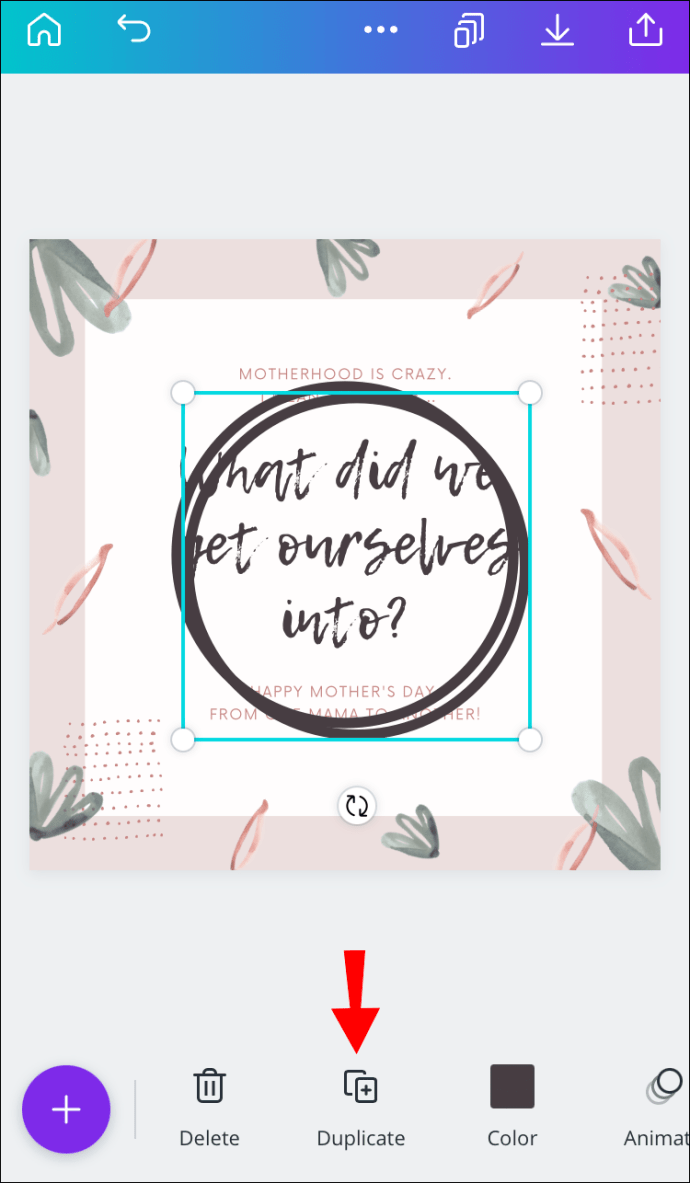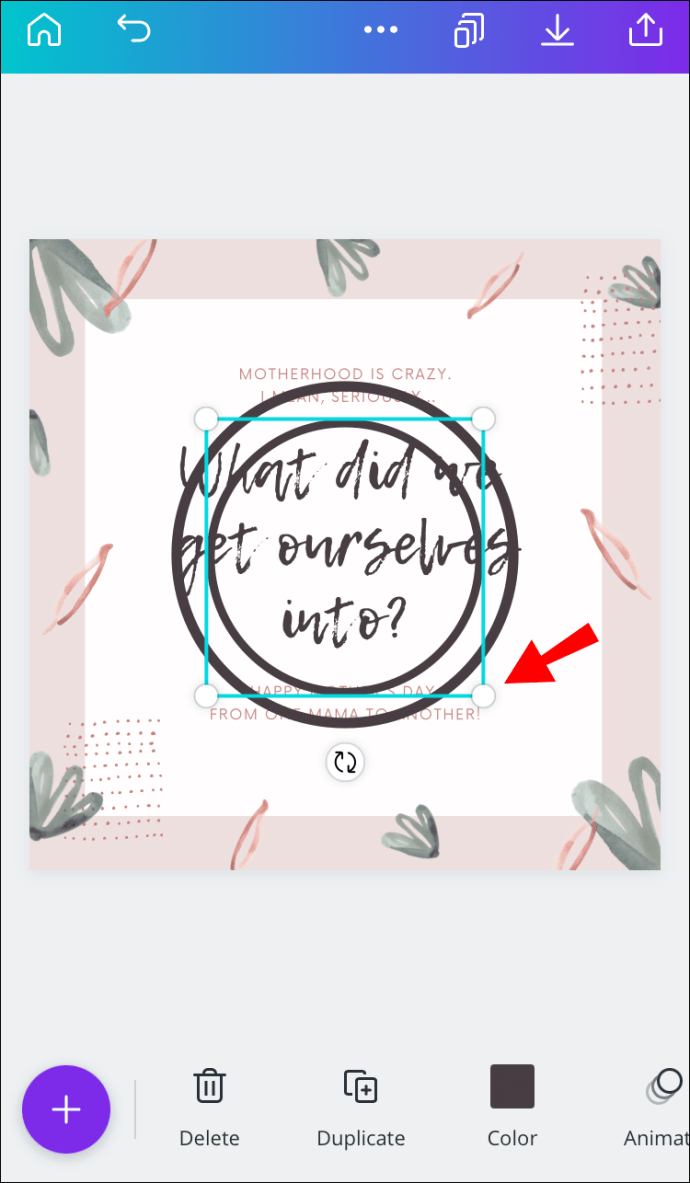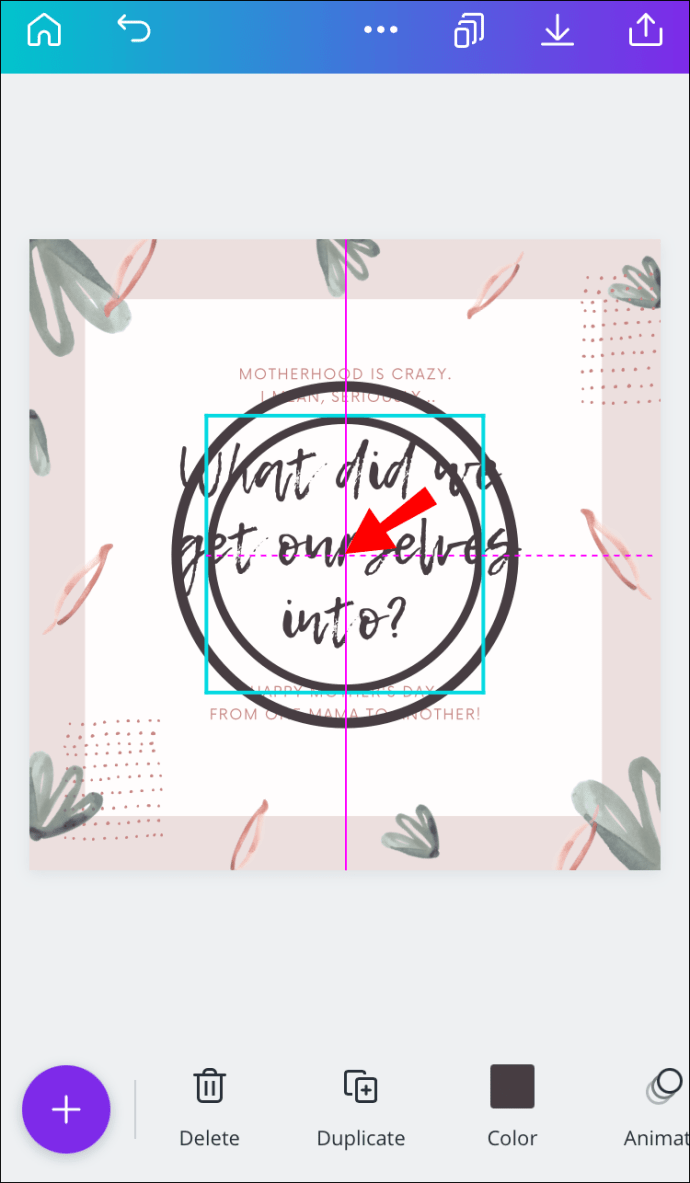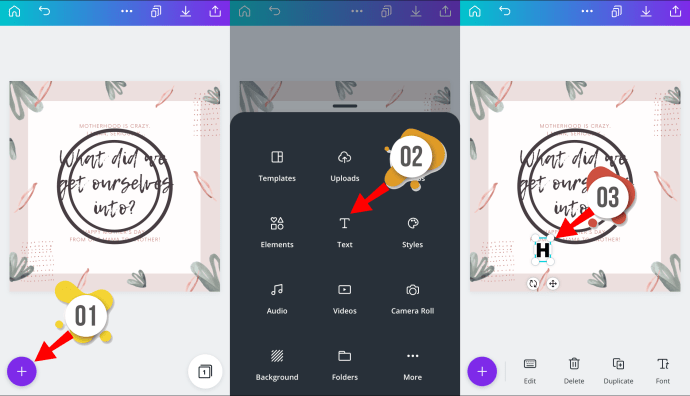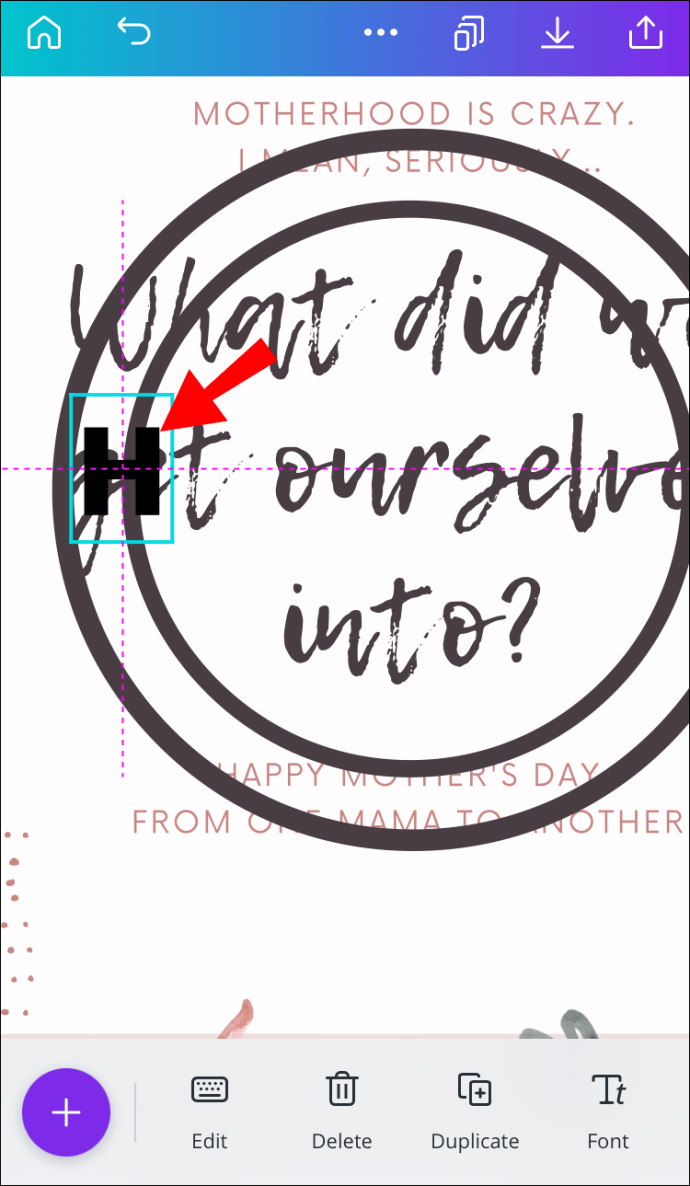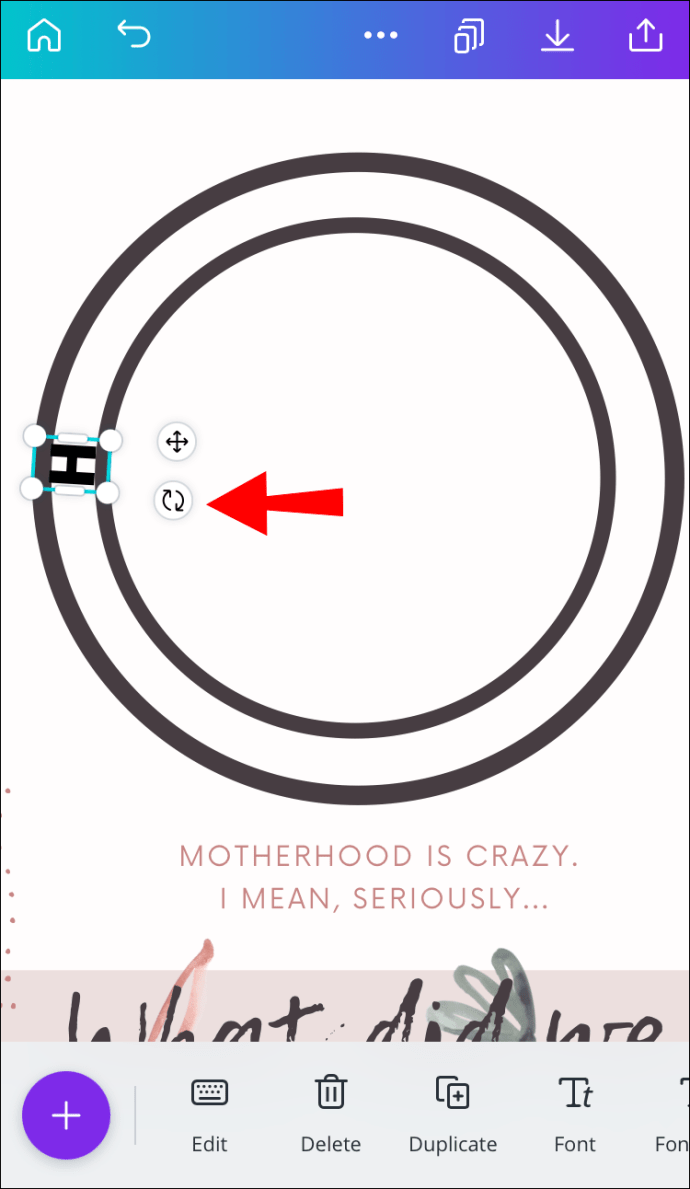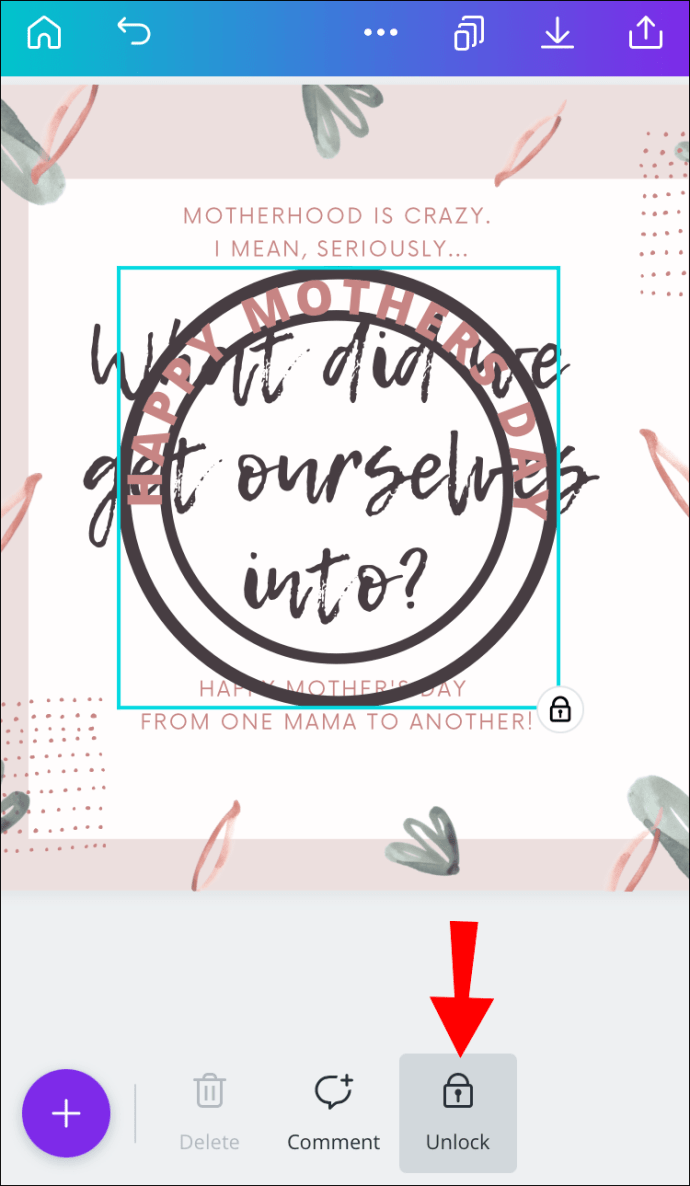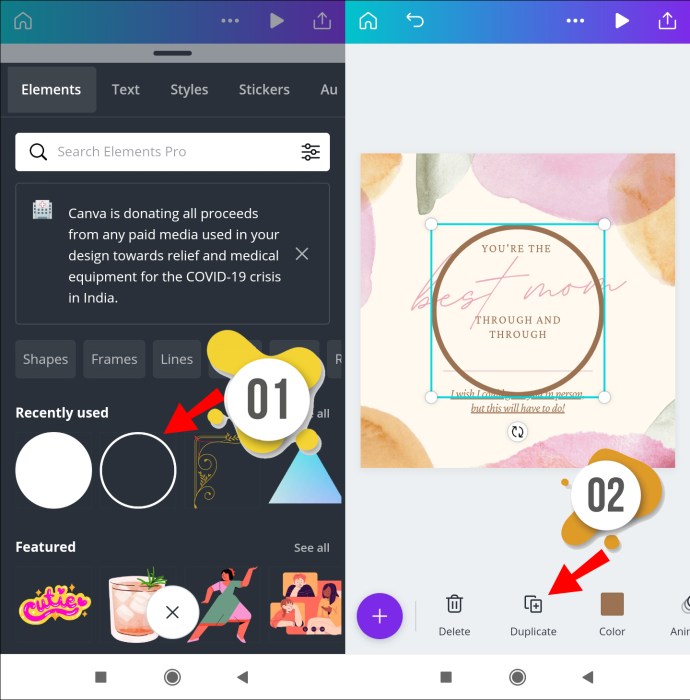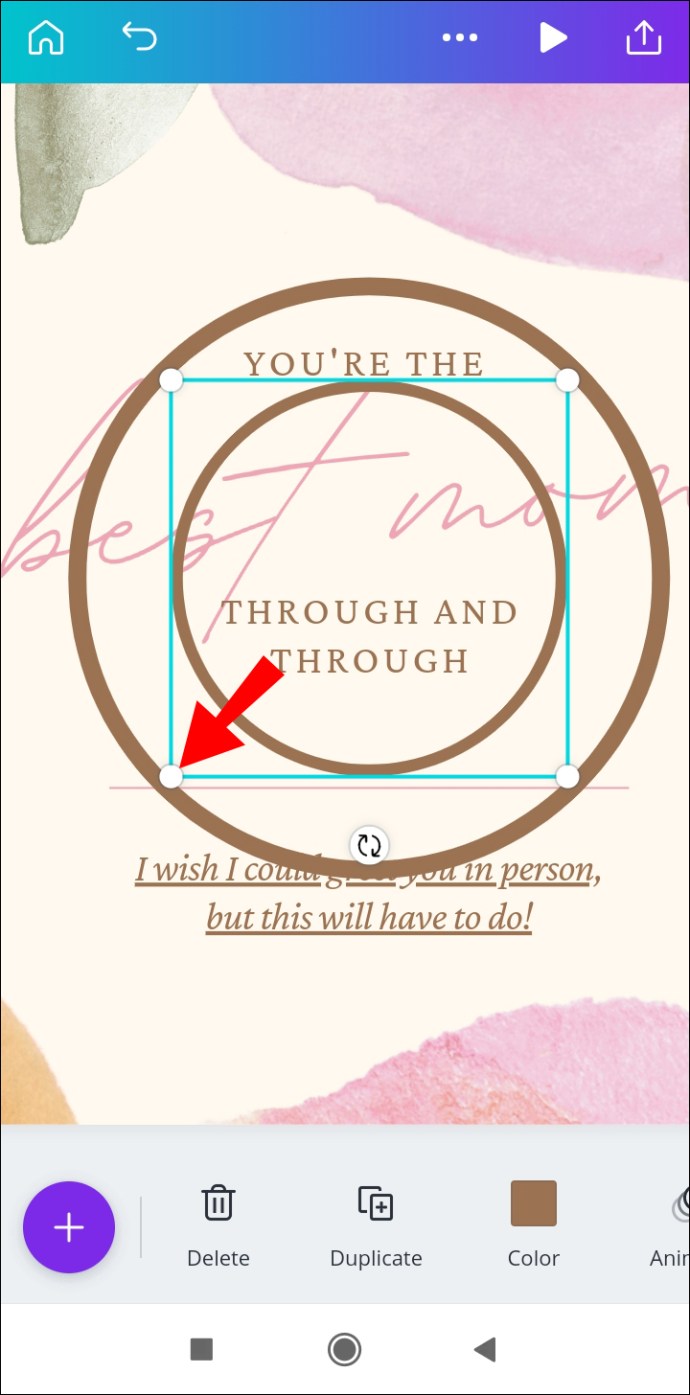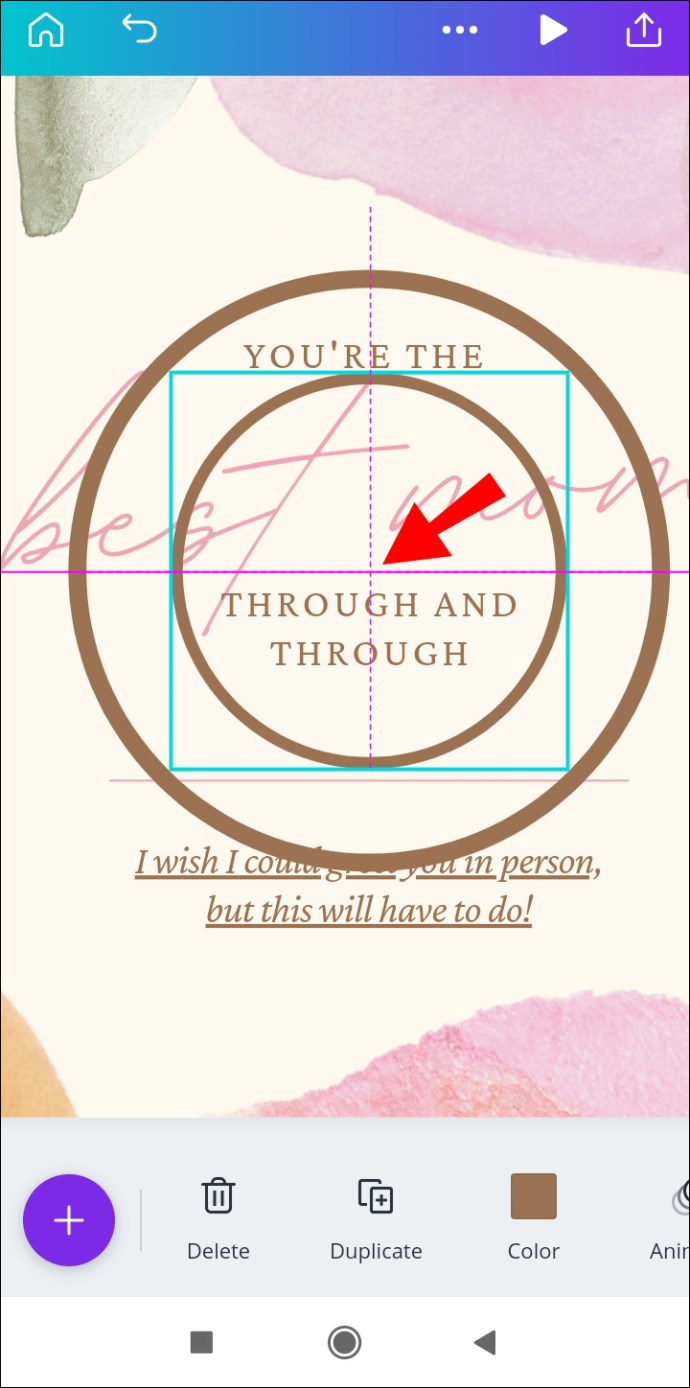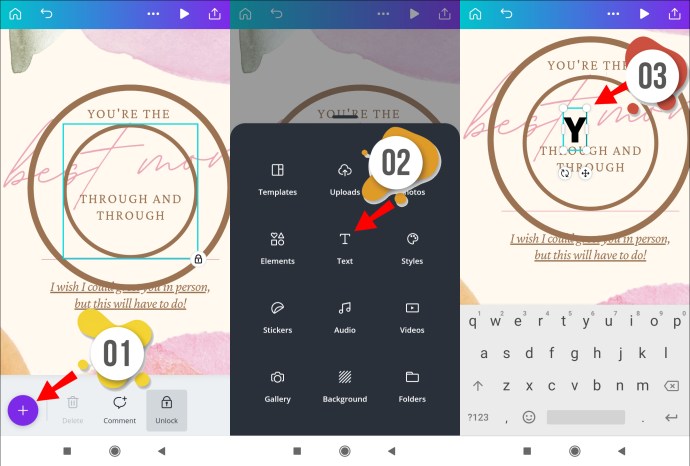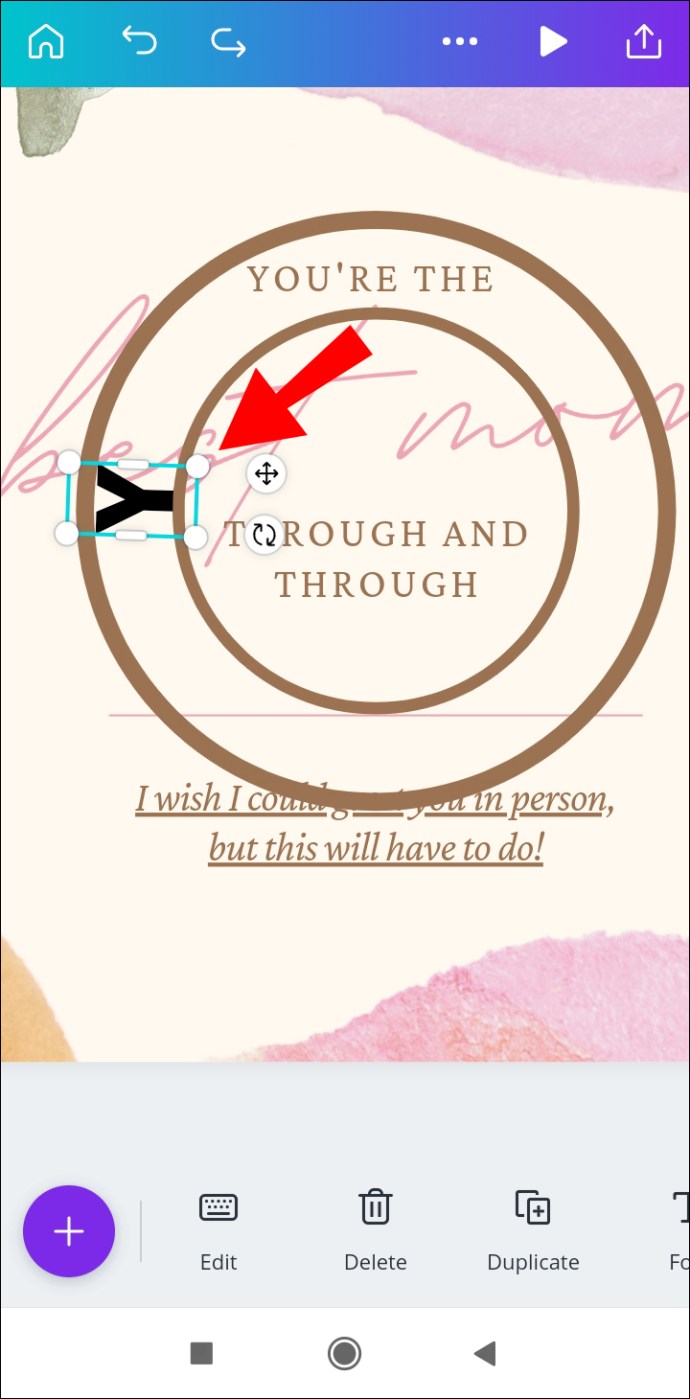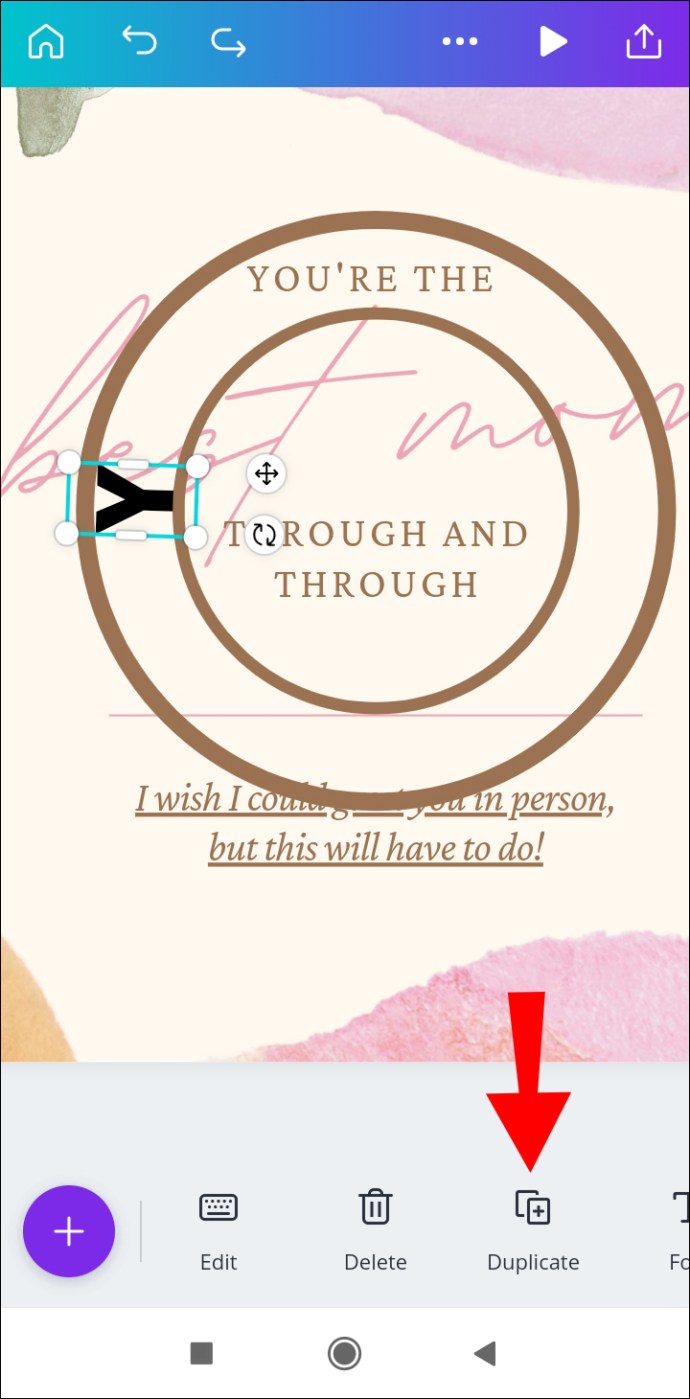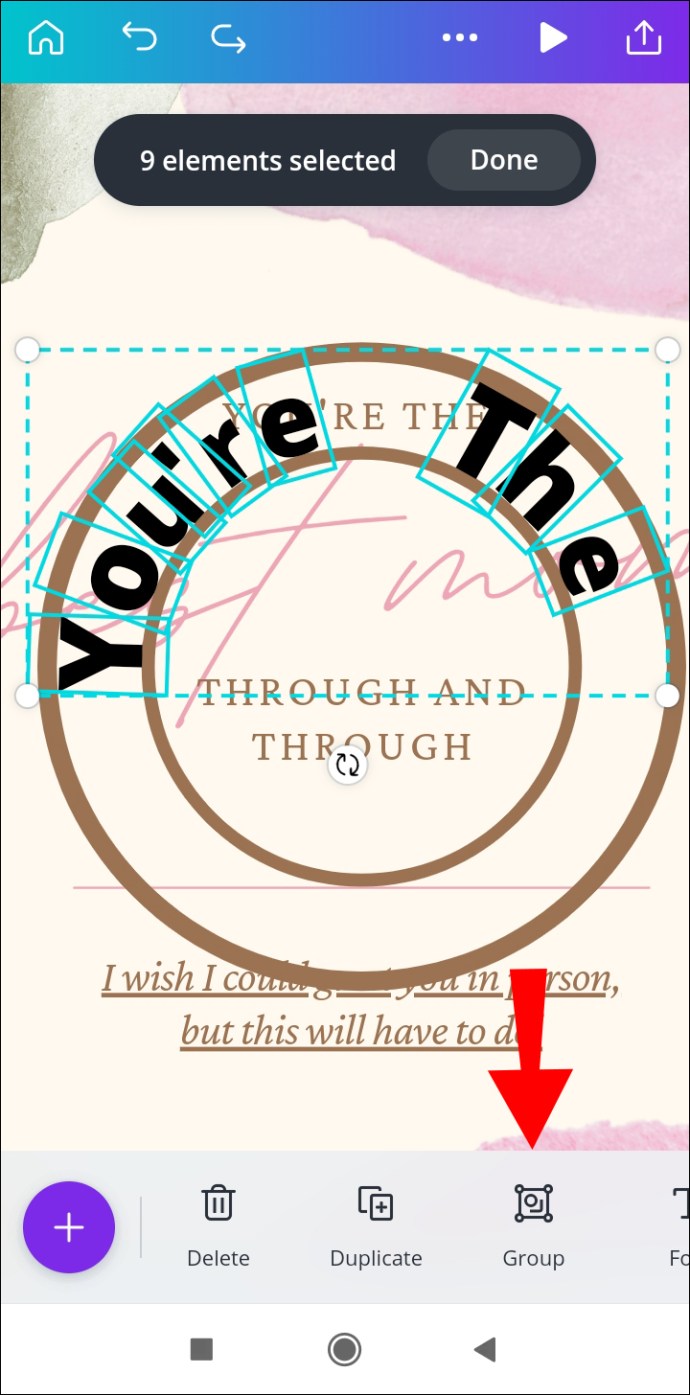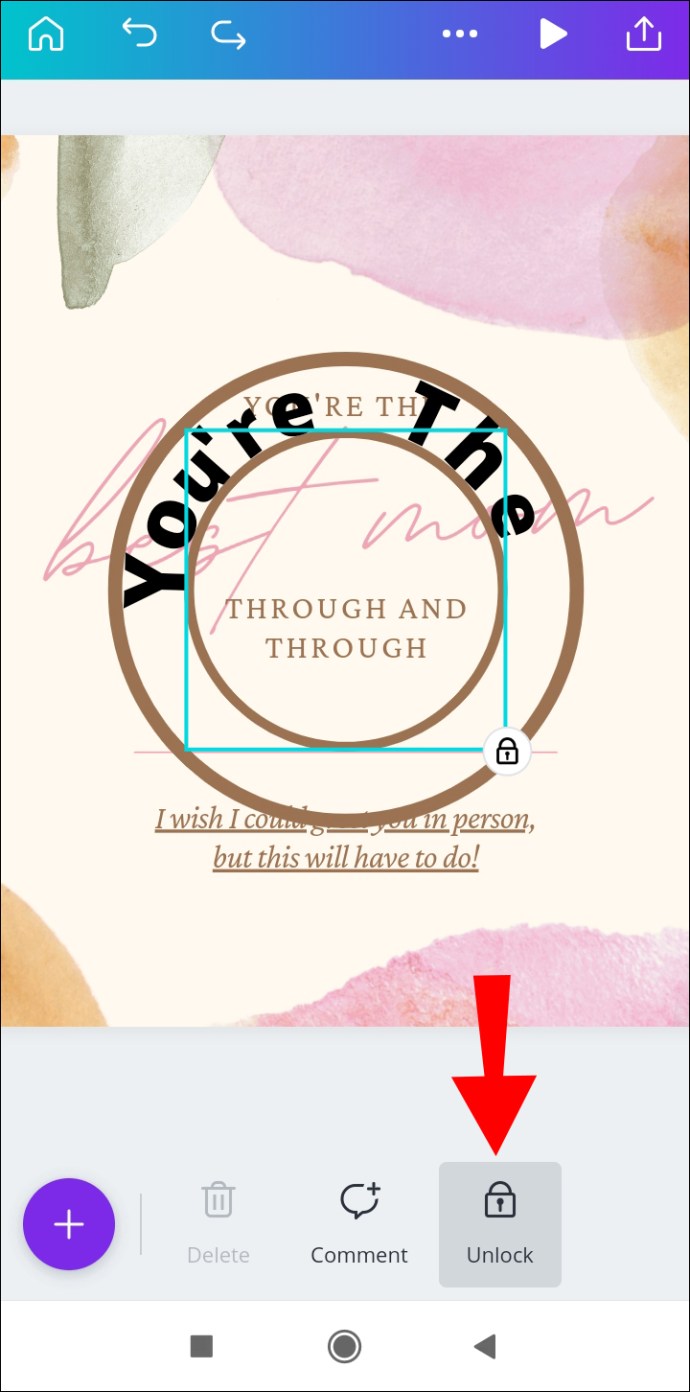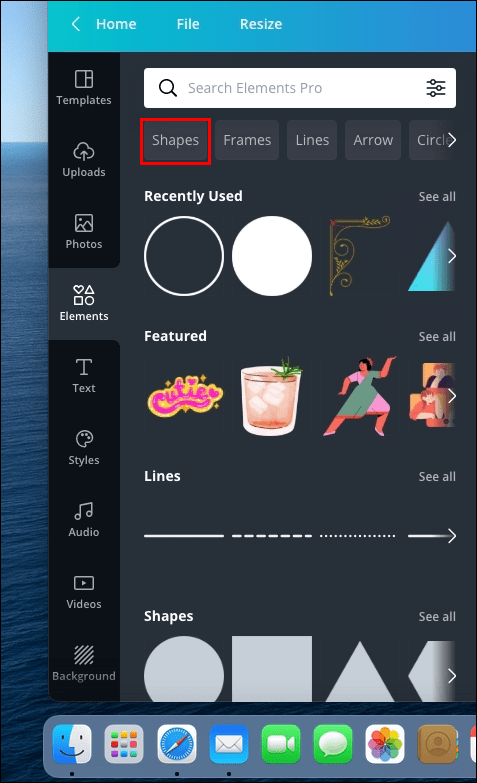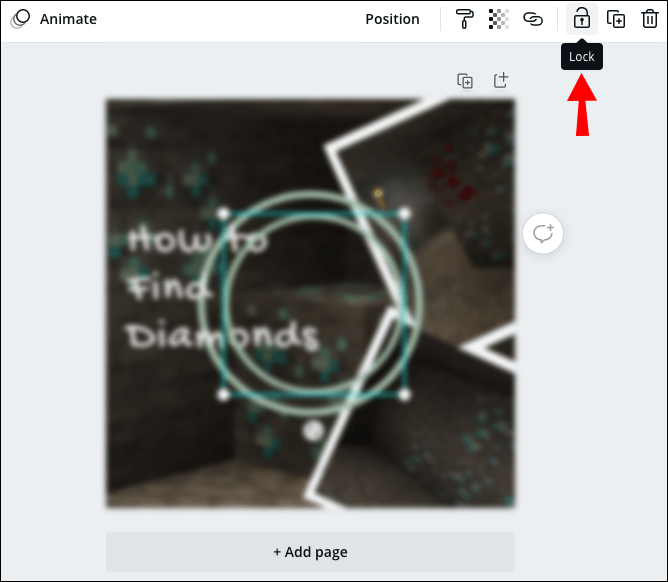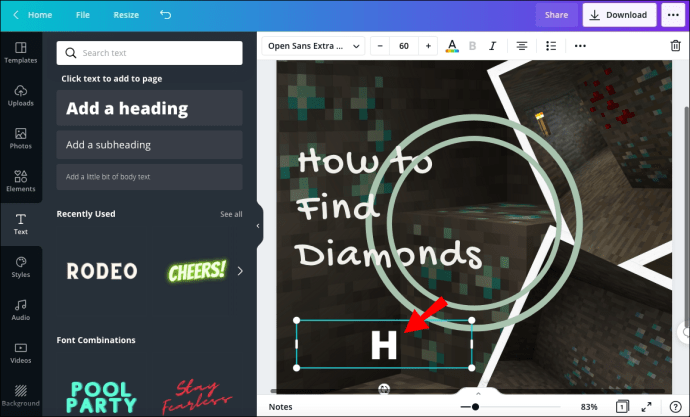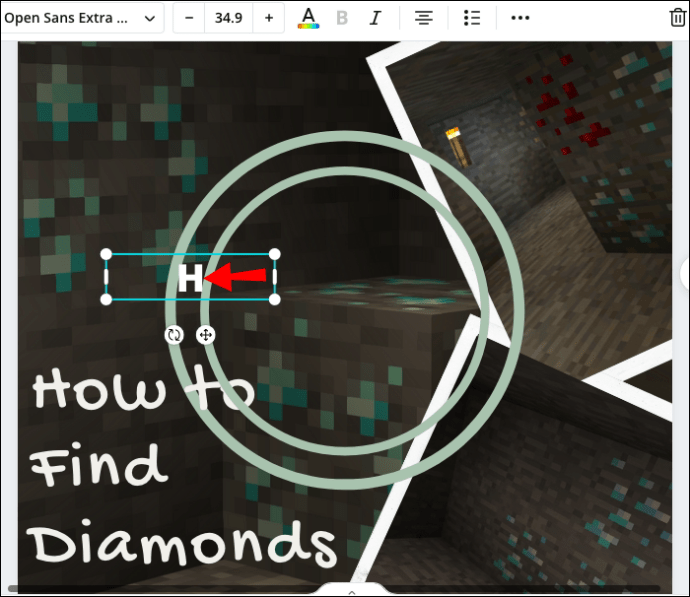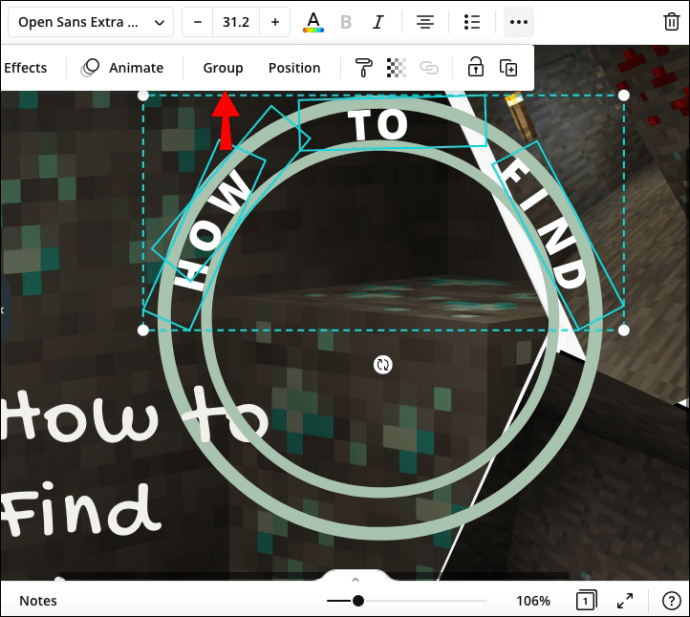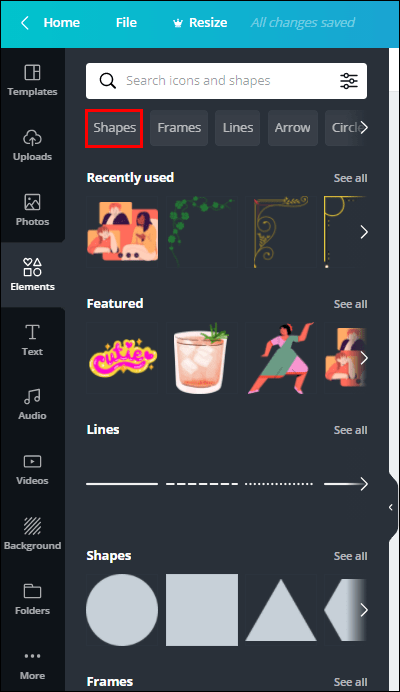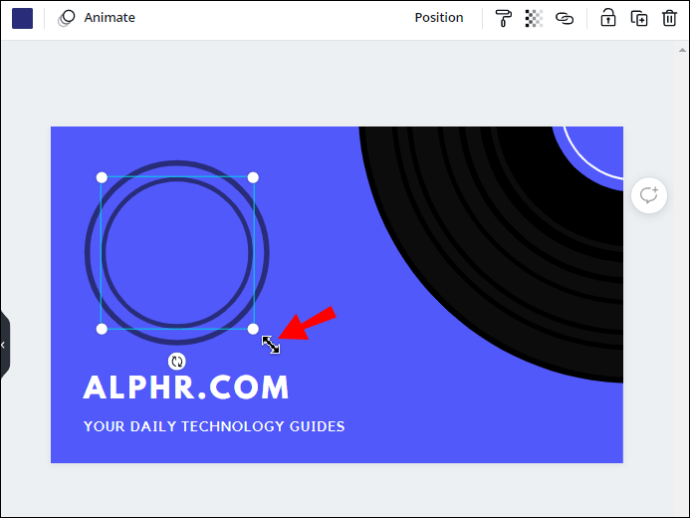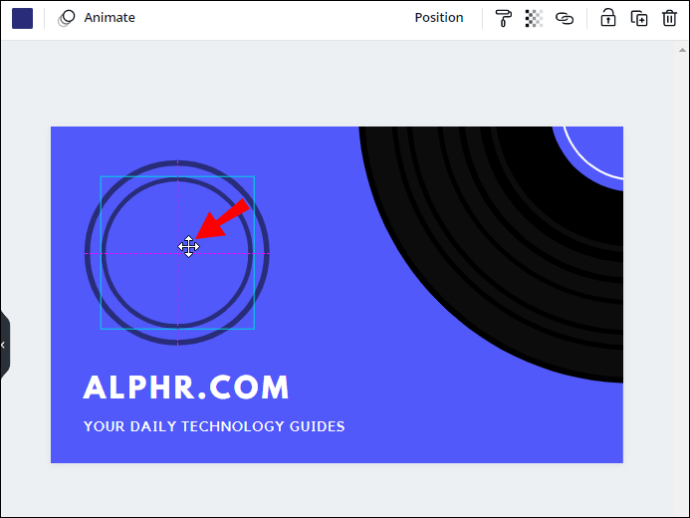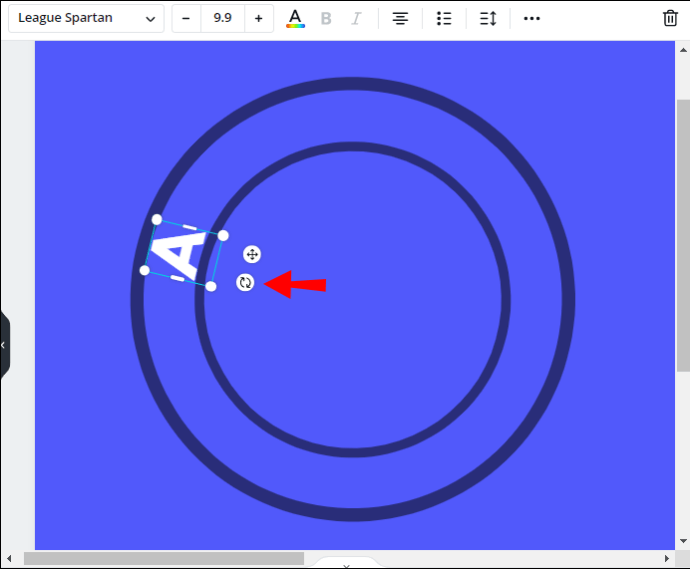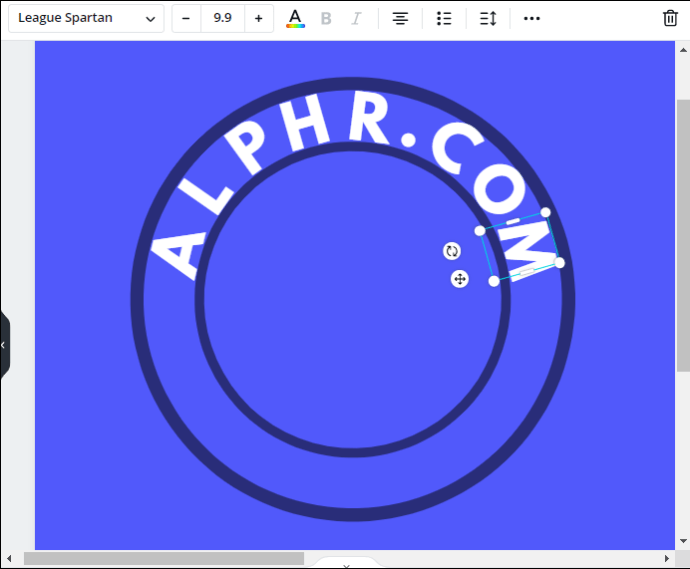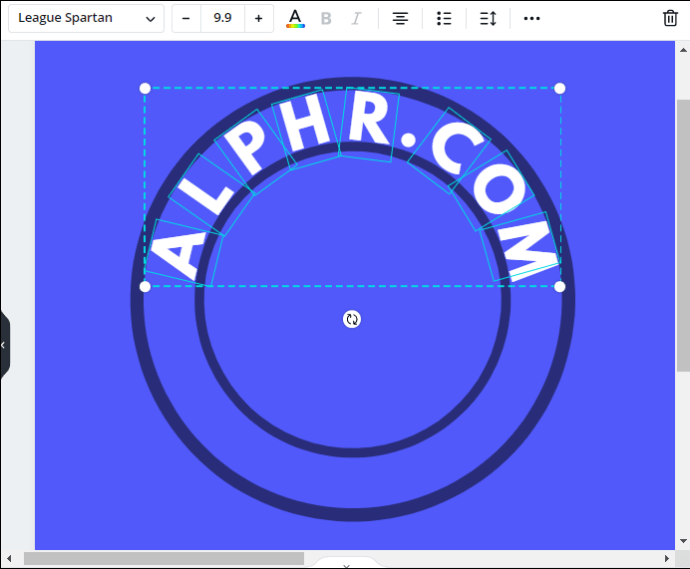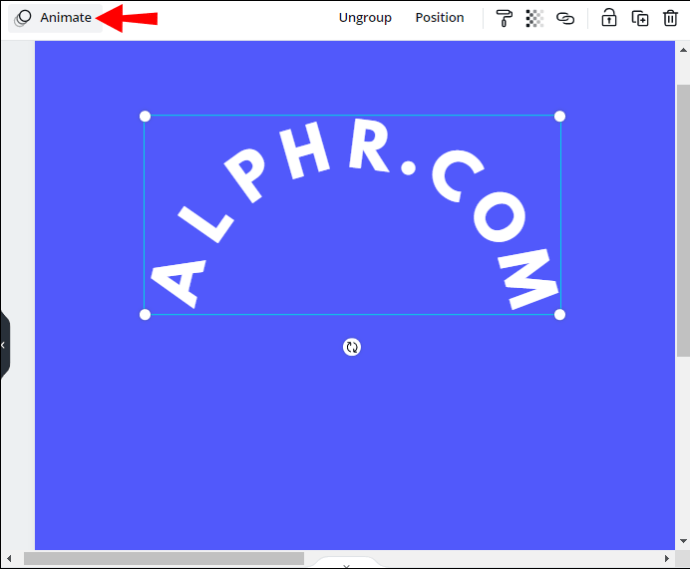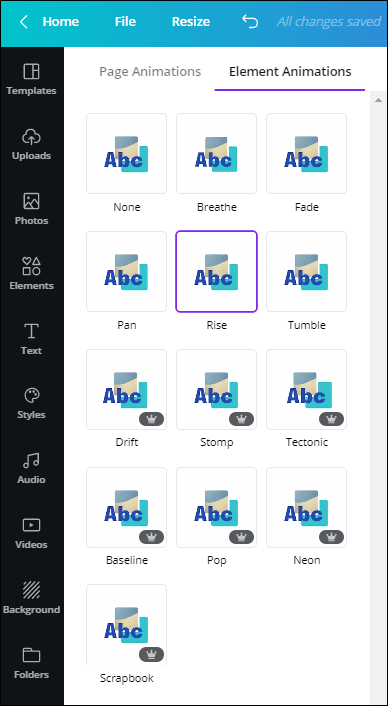Canva és una gran aplicació d'edició d'imatges que ofereix als usuaris totes les eines necessàries per crear dissenys bonics. Us ofereix total llibertat sobre l'estil del text, la ubicació, l'orientació i altres funcions. Si et preguntes com personalitzar el text a Canva, estem aquí per ajudar-te.

En aquesta guia, explicarem com es corba i anima el text a Canva. A més, proporcionarem instruccions per fer que el text sigui transparent i vertical. Continua llegint per saber com donar vida a les teves idees creatives.
Com fer una corba de text a Canva?
Malauradament, no hi ha cap manera ràpida de corbar el text a Canva. Haureu de reposicionar cada lletra manualment. En aquesta secció, llistarem instruccions per corbar el text en diferents dispositius.
Utilitzant l'iPhone
Per corbar el text a Canva a l'iPhone, seguiu els passos següents:
- Creeu un fitxer nou o existent a Canva.
- Toqueu la icona més i, a continuació, seleccioneu "Elements" i "Formes".

- Seleccioneu un cercle i, a continuació, toqueu "Duplicar" per afegir un altre cercle a la vostra plantilla.
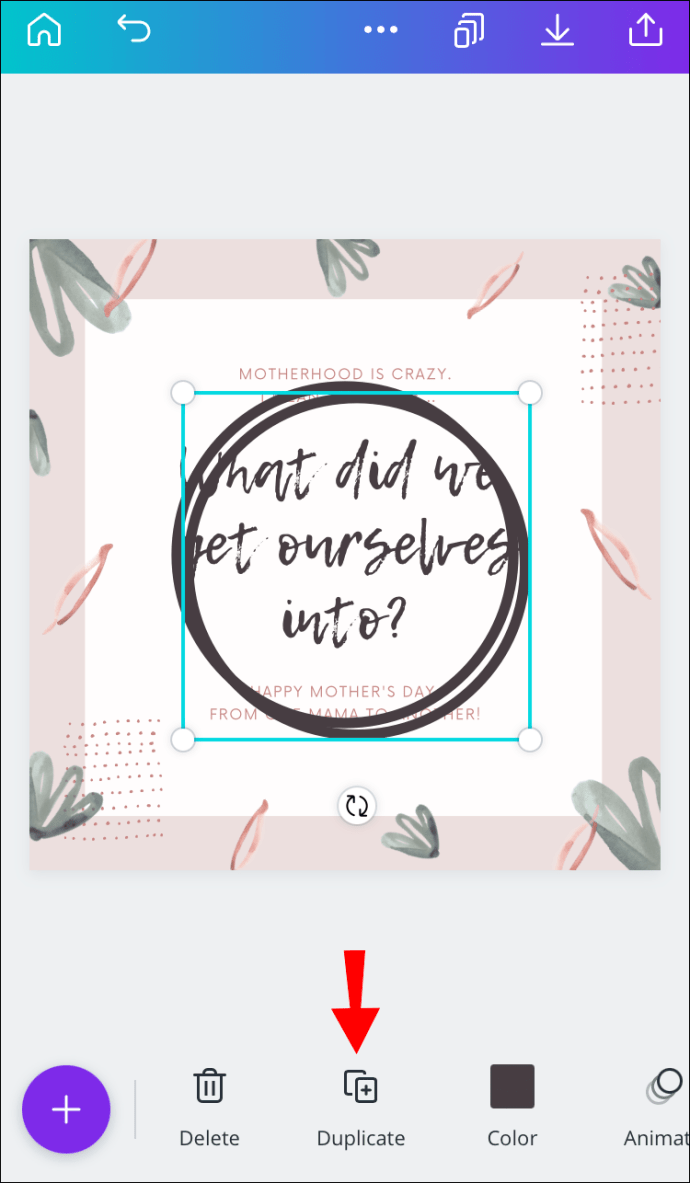
- Manteniu premuda una cantonada del marc blau al voltant del segon cercle. Arrossegueu-lo per fer el cercle més petit.
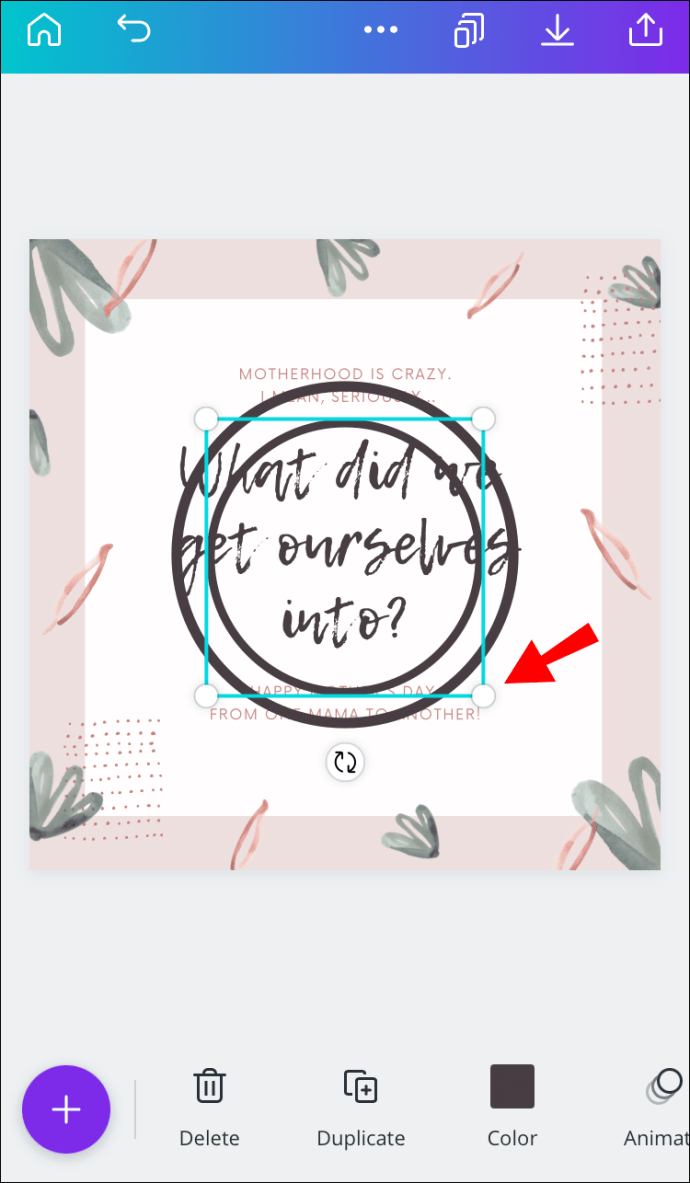
- Assegureu-vos que el cercle més petit estigui situat exactament al mig del cercle més gran.
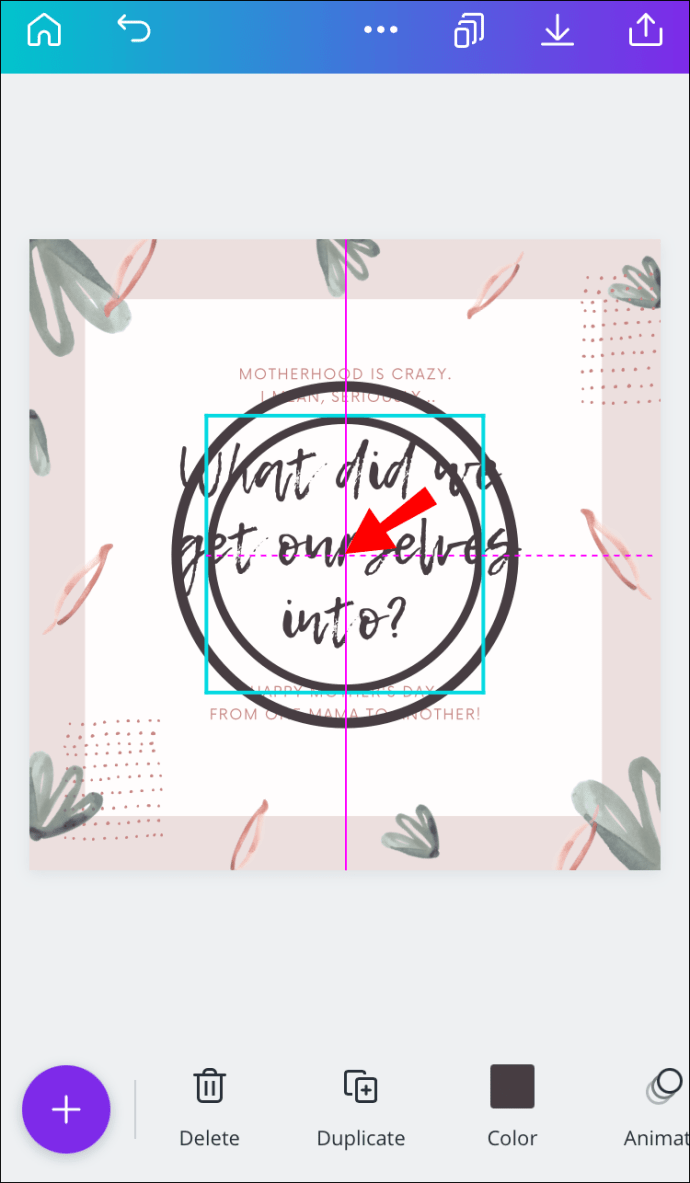
- Toqueu la icona de bloqueig a la part inferior de la pantalla per evitar que els cercles es moguin.

- Toqueu la icona més i seleccioneu "Text". Introduïu la primera lletra del text que voleu utilitzar.
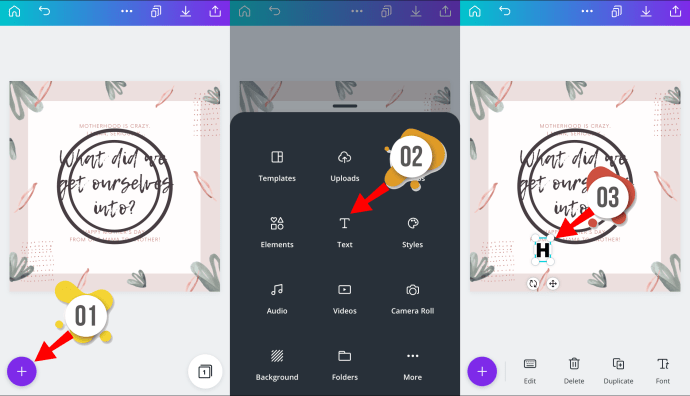
- Manteniu premuda la primera lletra i arrossegueu-la per situar-la entre els dos cercles. S'ha de situar lleugerament al costat i no al centre, depenent de la longitud del text desitjat.
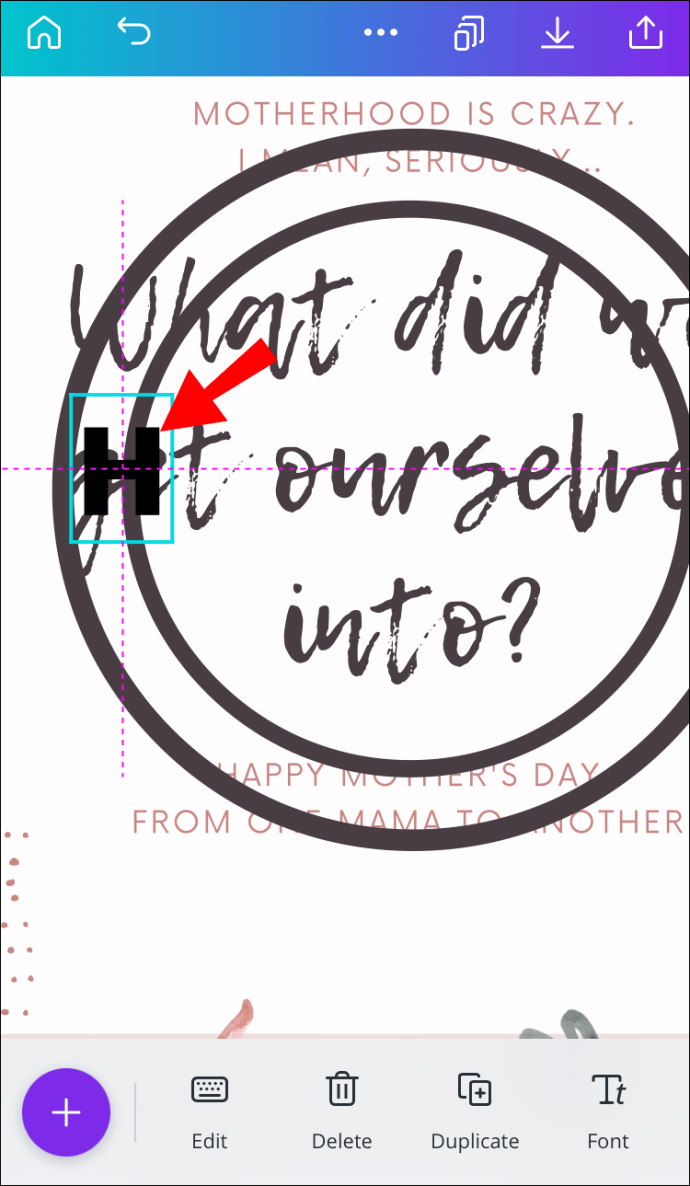
- Gira la lletra per col·locar-la perpendicularment als teus cercles.
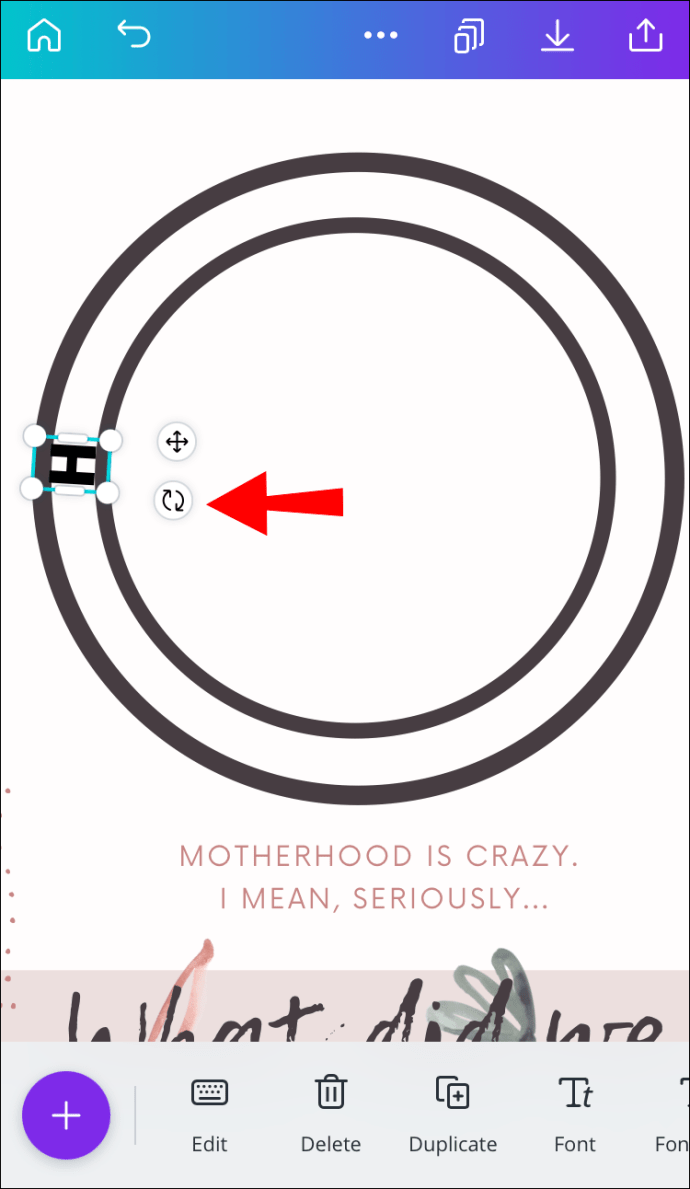
- Repetiu els passos 7-9 amb l'última lletra. Idealment, hauria d'estar situat exactament oposat a la primera lletra.

- Toqueu la primera lletra i, a continuació, seleccioneu "Duplicar". Canvieu la lletra següent i repetiu els passos 9 i 10.
- Feu el mateix amb totes les lletres del vostre text.
- Toqueu la primera lletra i arrossegueu una cantonada del marc blau per seleccionar totes les lletres.
- Seleccioneu "Grup". Ajusteu la posició del text si cal.

- Toca la icona de bloqueig per desbloquejar els cercles. Suprimeix els cercles o canvia de color si cal.
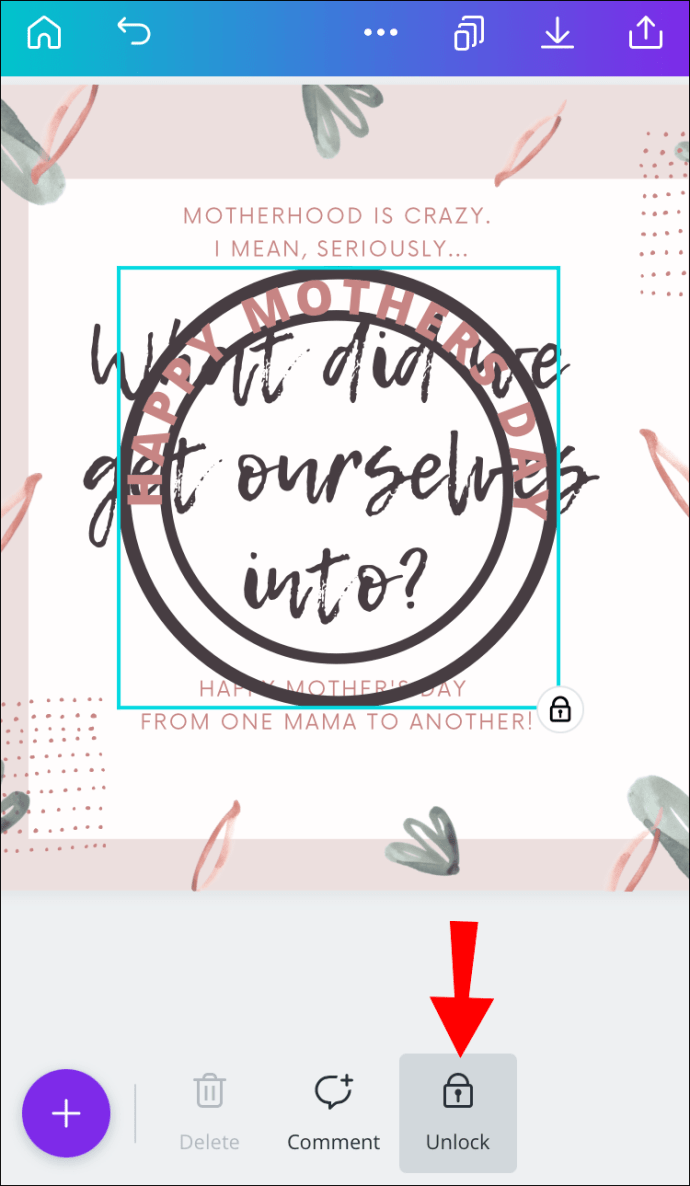
Utilitzant Android
Corbar el text a Canva a Android no és diferent de fer-ho en un iPhone. Seguiu les instruccions següents:
- Creeu un fitxer nou o existent a Canva.
- Toqueu la icona més i, a continuació, seleccioneu "Elements" i "Formes".

- Seleccioneu un cercle i, a continuació, toqueu "Duplicar" per afegir un altre cercle a la vostra plantilla.
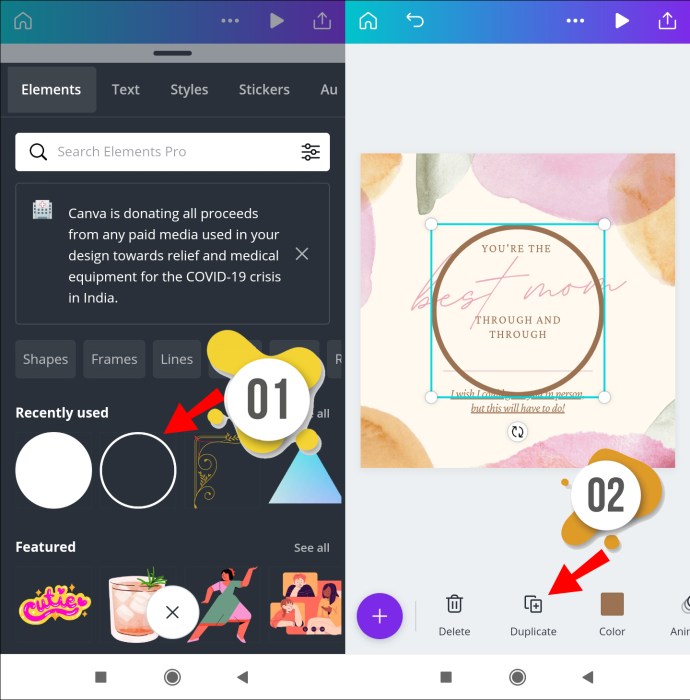
- Manteniu premuda una cantonada del marc blau al voltant del segon cercle. Arrossegueu-lo per fer el cercle més petit.
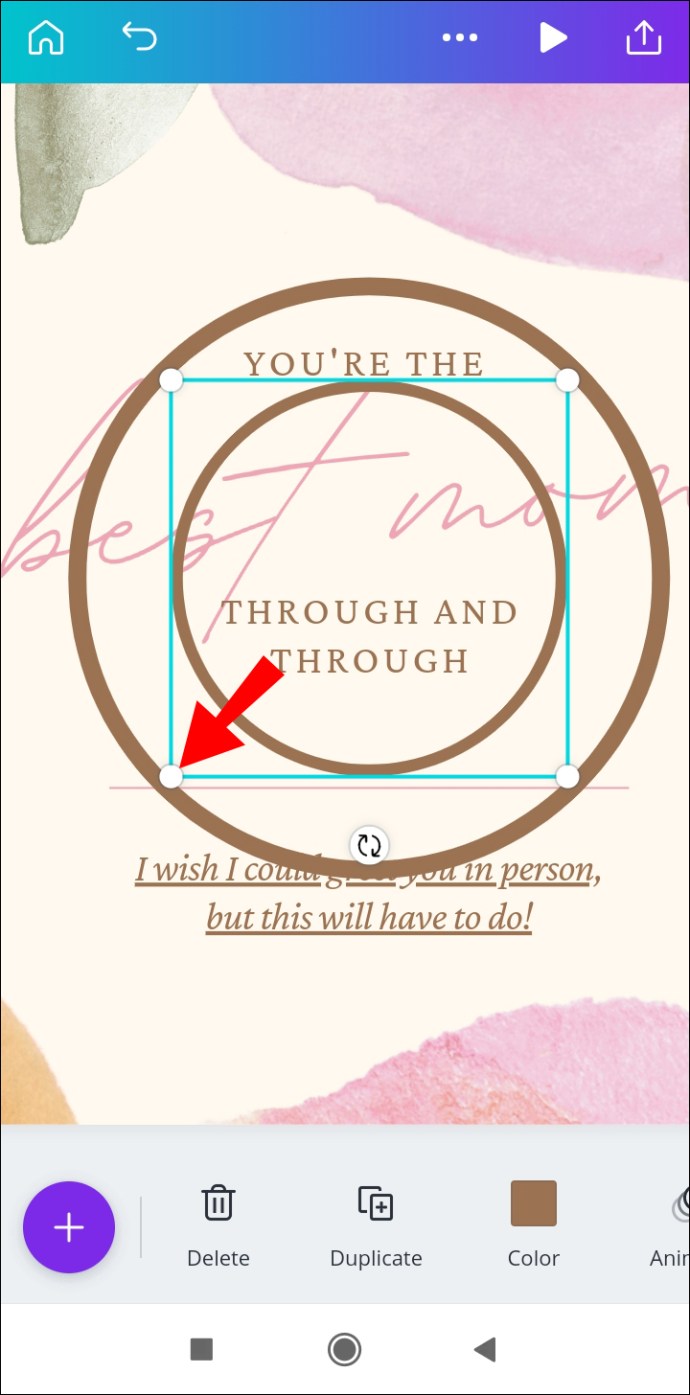
- Assegureu-vos que el cercle més petit estigui situat exactament al mig del cercle més gran.
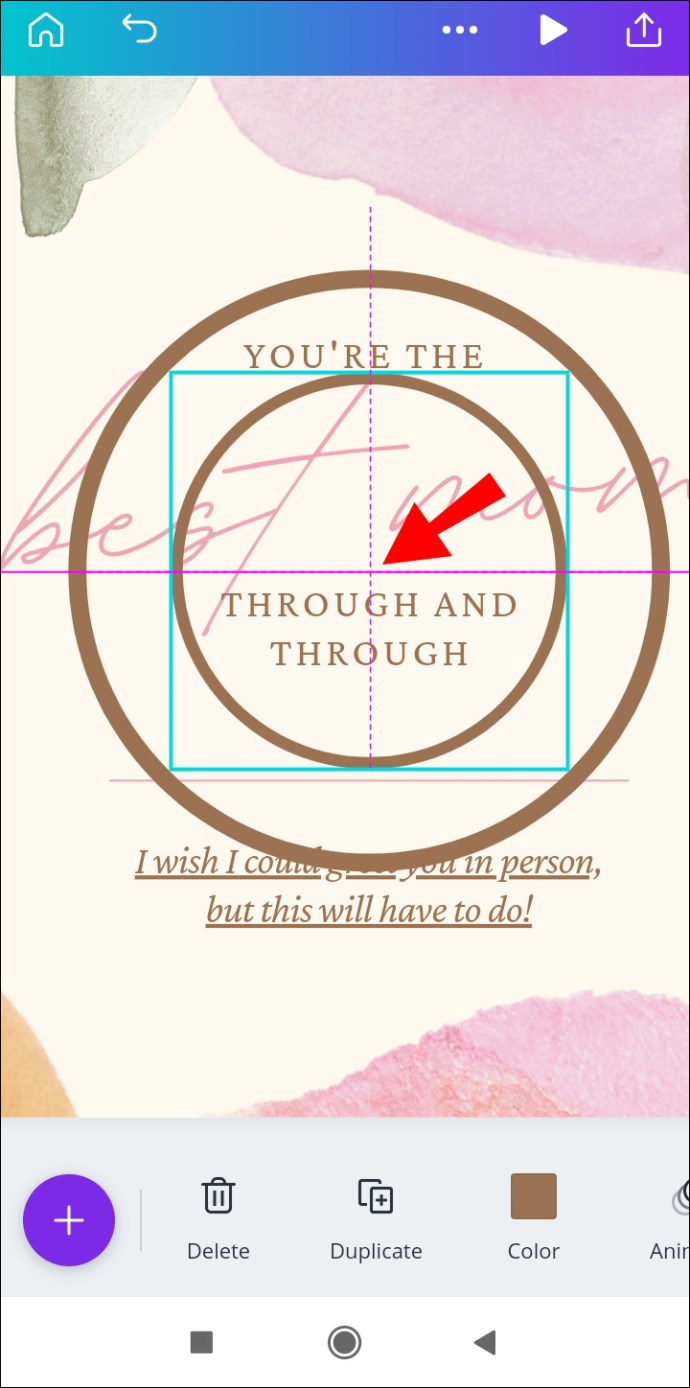
- Toqueu la icona de bloqueig a la part inferior de la pantalla per evitar que els cercles es moguin.

- Toqueu la icona més i seleccioneu "Text". Introduïu la primera lletra del text que voleu utilitzar.
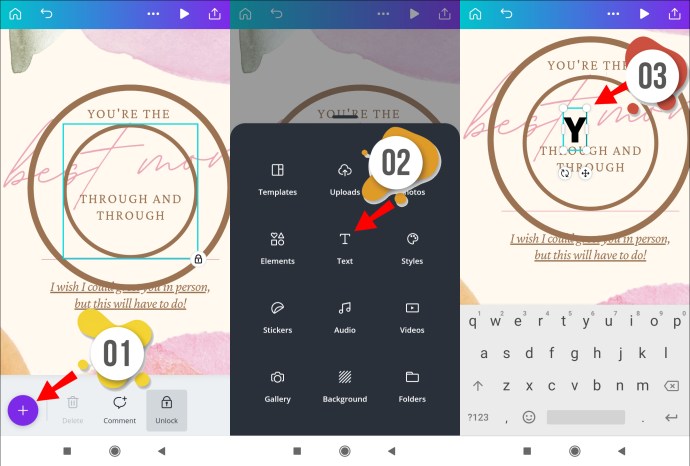
- Manteniu premuda la primera lletra i arrossegueu-la per situar-la entre els dos cercles. S'ha de situar lleugerament al costat i no al centre, depenent de la longitud del text desitjat.
- Gira la lletra per col·locar-la perpendicularment als teus cercles.
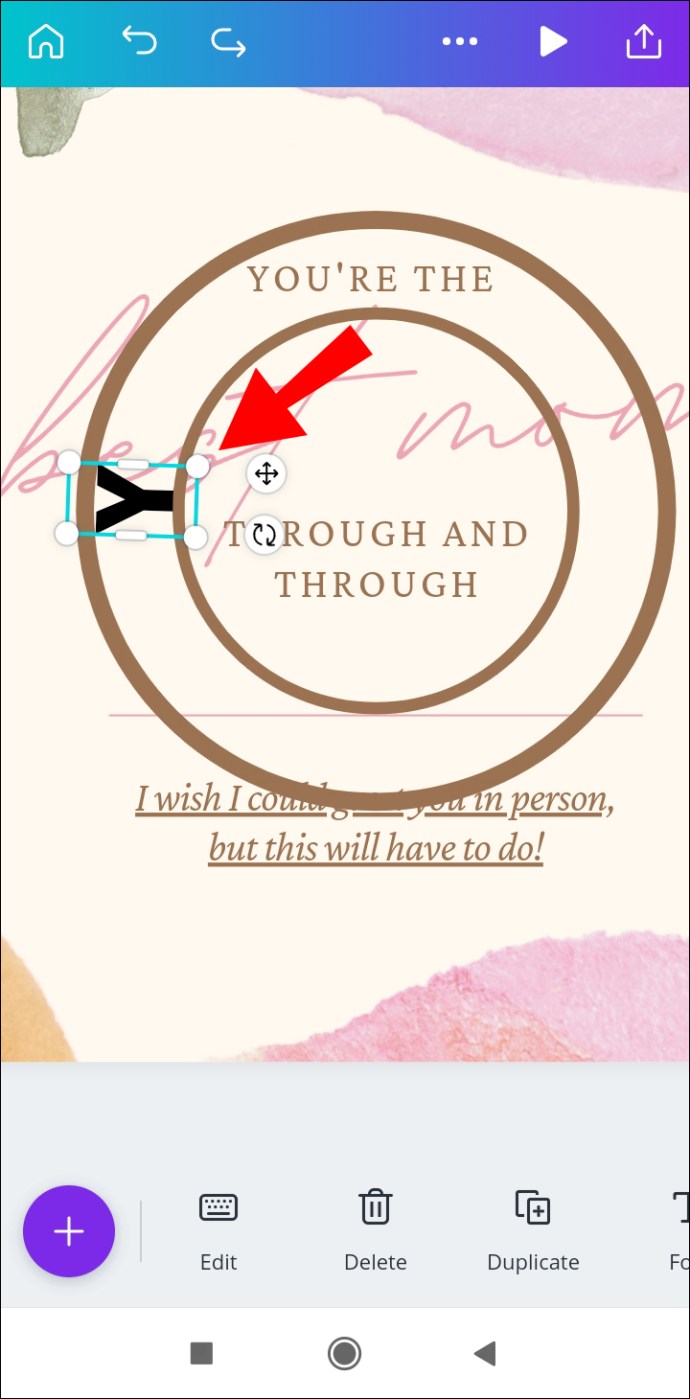
- Repetiu els passos 7-9 amb l'última lletra. Idealment, hauria d'estar situat exactament oposat a la primera lletra.
- Toqueu la primera lletra i, a continuació, seleccioneu "Duplicar". Canvieu la lletra següent i repetiu els passos 9 i 10.
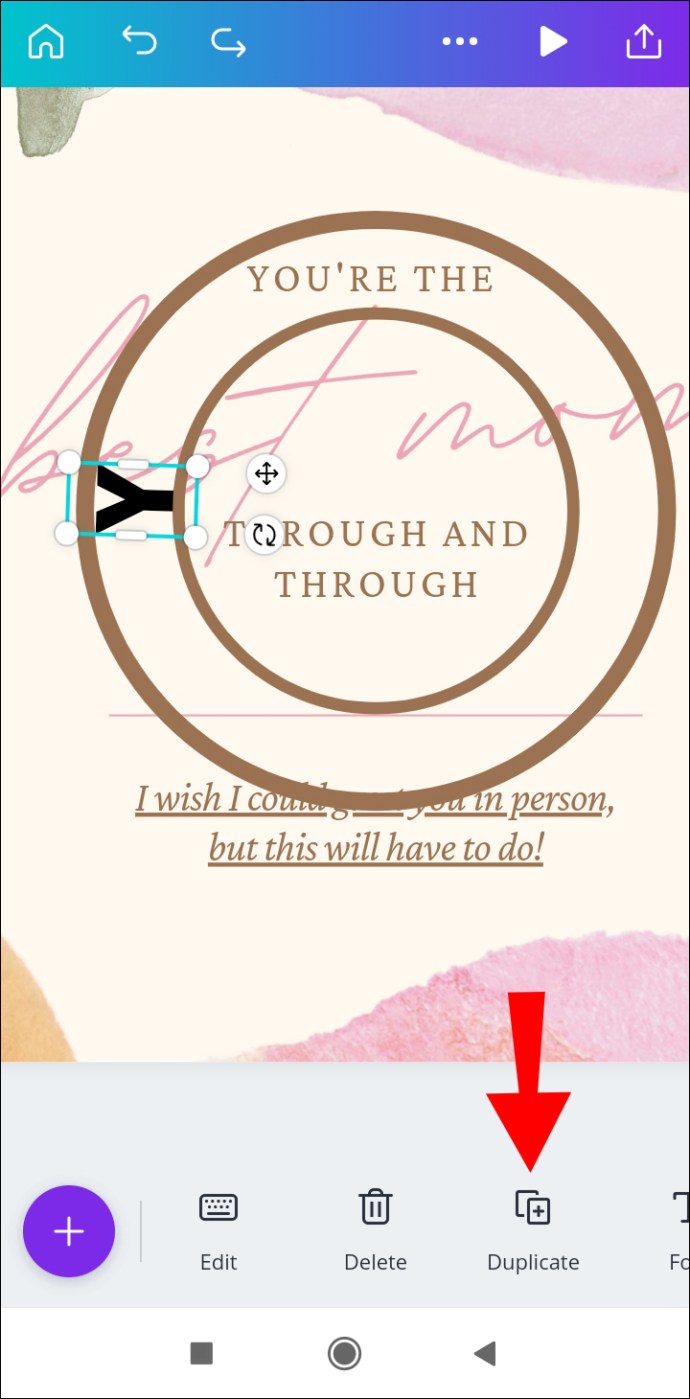
- Feu el mateix amb totes les lletres del vostre text.
- Toqueu la primera lletra i arrossegueu una cantonada del marc blau per seleccionar totes les lletres.

- Seleccioneu "Grup". Ajusteu la posició del text si cal.
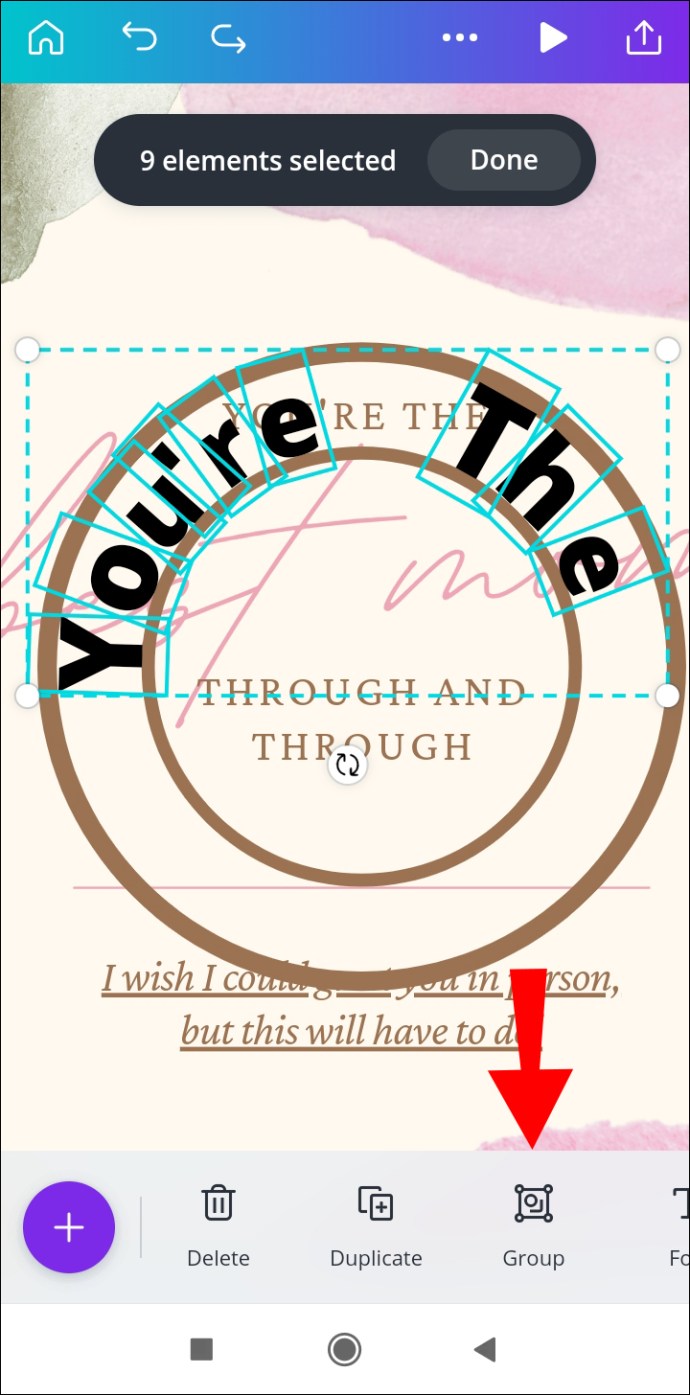
- Toca la icona de bloqueig per desbloquejar els cercles. Suprimeix els cercles o canvia de color si cal.
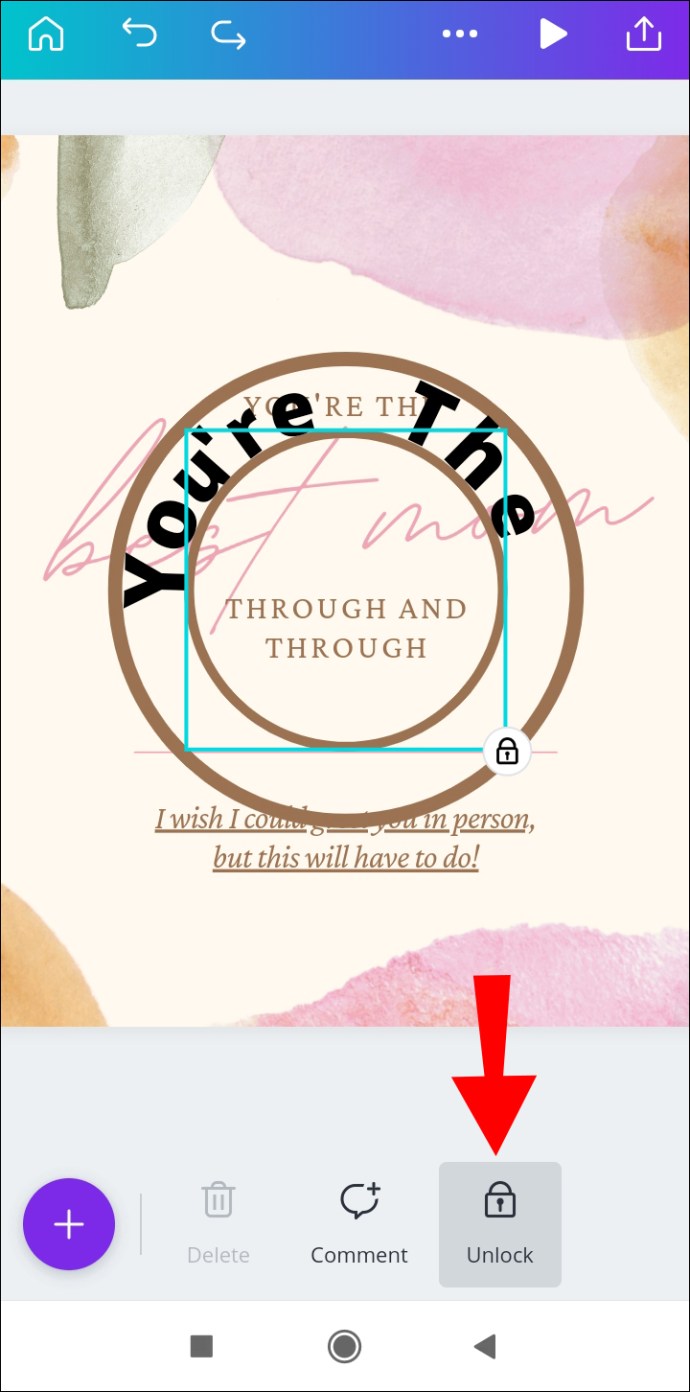
A Mac
Les instruccions per corbar el text a Canva al Mac són lleugerament diferents de les d'una aplicació mòbil:
- Creeu un fitxer nou o existent a Canva.
- A la barra lateral esquerra, seleccioneu "Elements" i després "Formes".
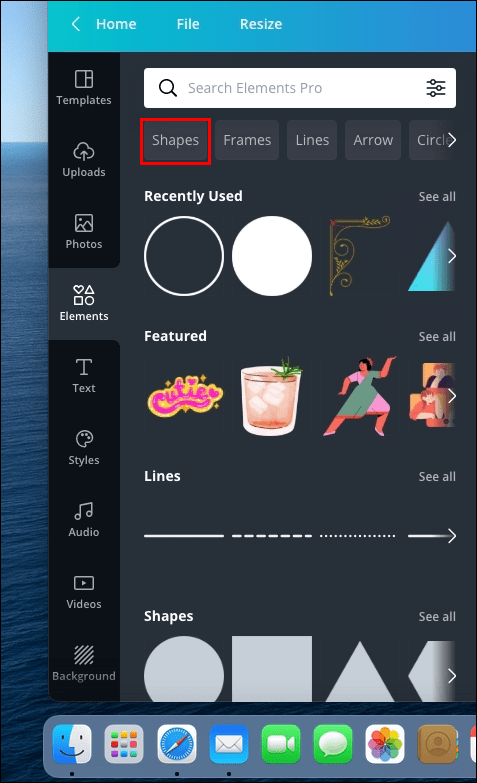
- Seleccioneu un cercle i feu clic a "Duplicar" per afegir un altre cercle a la vostra plantilla.

- Feu clic i manteniu premuda una cantonada del marc blau al voltant del segon cercle. Arrossegueu-lo per fer el cercle més petit.

- Assegureu-vos que el cercle més petit estigui situat exactament al mig del cercle més gran.
- Feu clic a la icona de cadenat per evitar que els cercles es moguin.
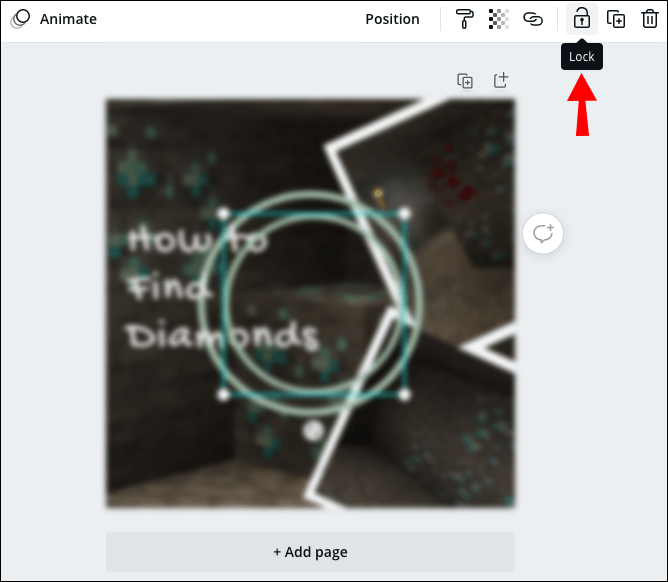
- A la barra lateral esquerra, seleccioneu "Text". Introduïu la primera lletra del text que voleu utilitzar.
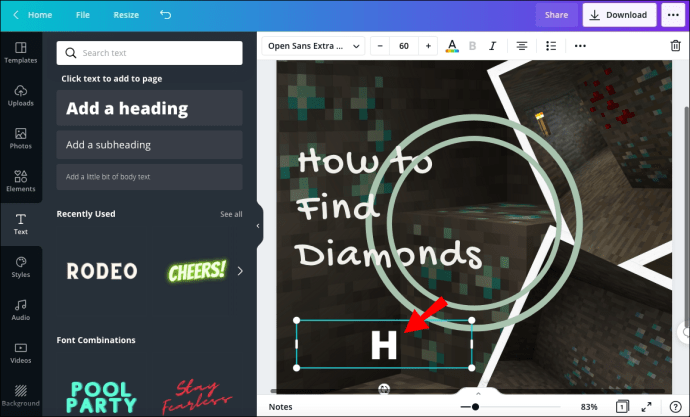
- Arrossegueu la lletra amb un cursor de quatre fletxes i col·loqueu-la entre els dos cercles. S'ha de situar lleugerament al costat i no al centre, depenent de la longitud del text desitjat.
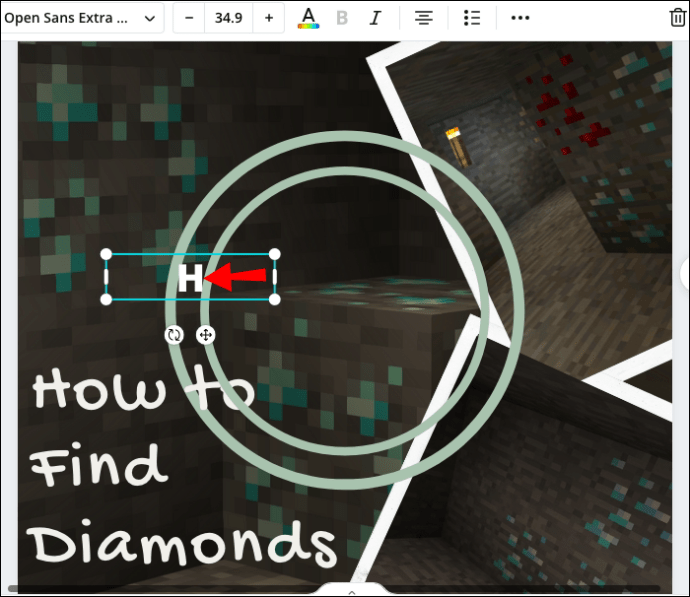
- Amb un cursor corbat, gira la lletra per col·locar-la perpendicularment als teus cercles.

- Repetiu els passos 7-9 amb l'última lletra. Ha d'estar situat davant de la primera lletra.

- Seleccioneu la primera lletra i feu clic a "Duplicar". Canvieu la lletra següent i repetiu els passos 9 i 10.
- Feu el mateix amb totes les lletres del vostre text.
- Feu clic a la primera lletra i manteniu premut el ratolí i arrossegueu una cantonada del marc blau per seleccionar totes les lletres.
- Feu clic a "Grup", situat a la cantonada superior dreta de la pantalla. Ajusteu la posició del text si cal.
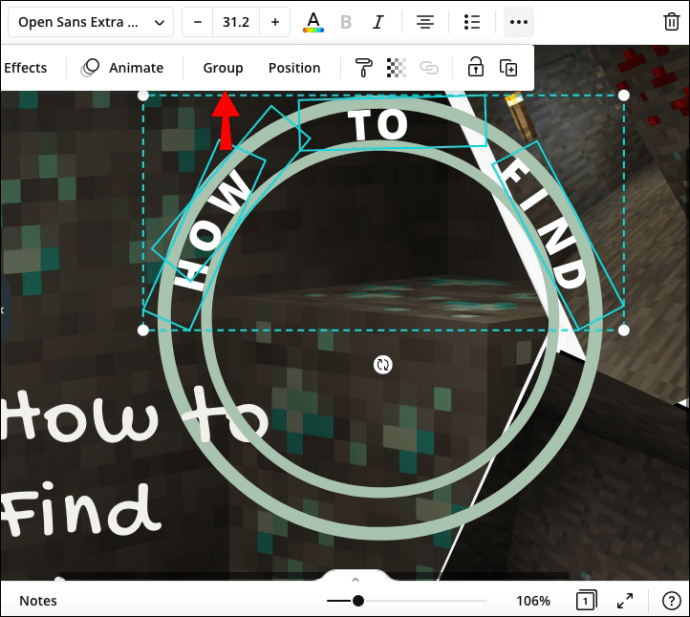
- Feu clic a la icona de bloqueig per desbloquejar els cercles. Suprimeix els cercles o canvia de color si cal.
A Windows 10
Si sou un usuari de Windows, seguiu els passos següents per corba el text a Canva:
- Creeu un fitxer nou o existent a Canva.
- A la barra lateral esquerra, seleccioneu "Elements" i després "Formes".
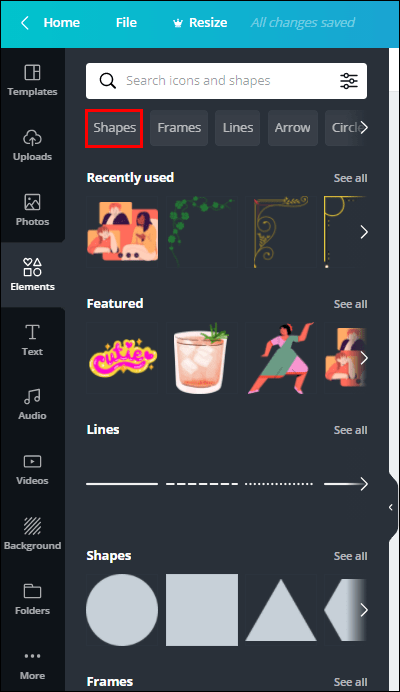
- Seleccioneu un cercle i feu clic a "Duplicar" per afegir un altre cercle a la vostra plantilla.

- Feu clic i manteniu premuda una cantonada del marc blau al voltant del segon cercle. Arrossegueu-lo per fer el cercle més petit.
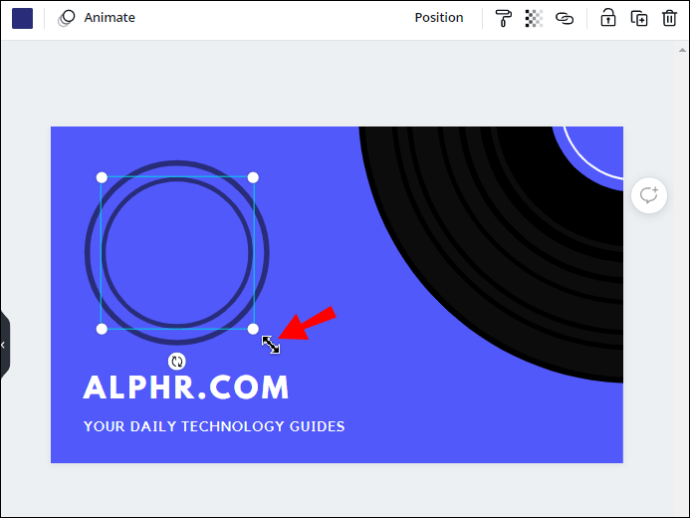
- Assegureu-vos que el cercle més petit estigui situat exactament al mig del cercle més gran.
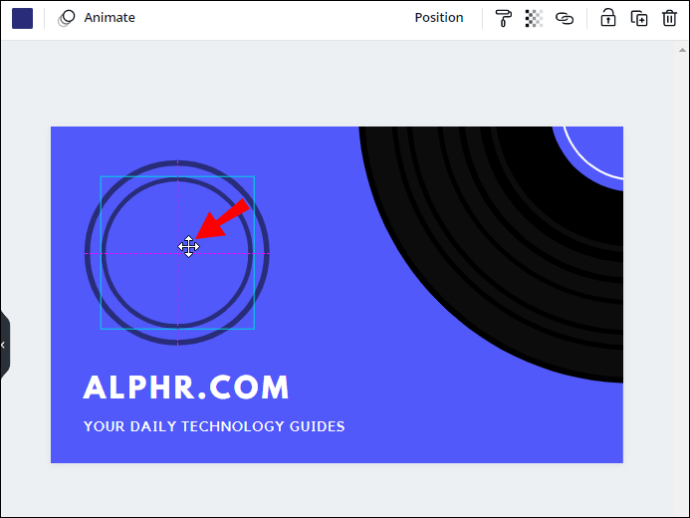
- Feu clic a la icona de cadenat per evitar que els cercles es moguin.

- A la barra lateral esquerra, seleccioneu "Text". Introduïu la primera lletra del text que voleu utilitzar.
- Arrossegueu la lletra amb un cursor de quatre fletxes i col·loqueu-la entre els dos cercles. S'ha de situar lleugerament al costat i no al centre, depenent de la longitud del text desitjat.

- Amb un cursor corbat, gira la lletra per col·locar-la perpendicularment als teus cercles.
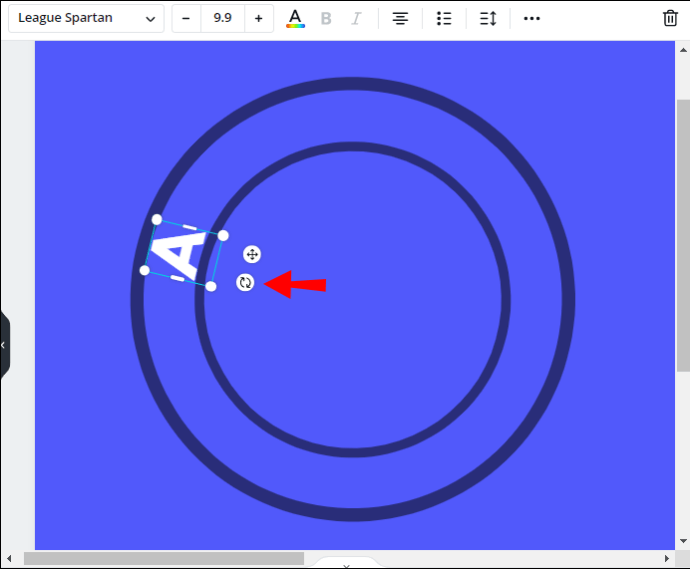
- Repetiu els passos 7-9 amb l'última lletra. Ha d'estar situat davant de la primera lletra.
- Seleccioneu la primera lletra i feu clic a "Duplicar". Canvieu la lletra següent i repetiu els passos 9 i 10.

- Feu el mateix amb totes les lletres del vostre text.
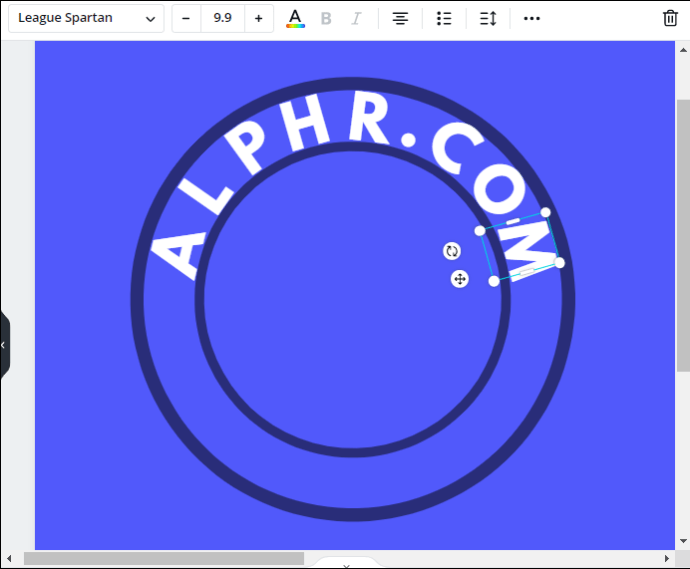
- Feu clic a la primera lletra i manteniu premut el ratolí i arrossegueu una cantonada del marc blau per seleccionar totes les lletres.
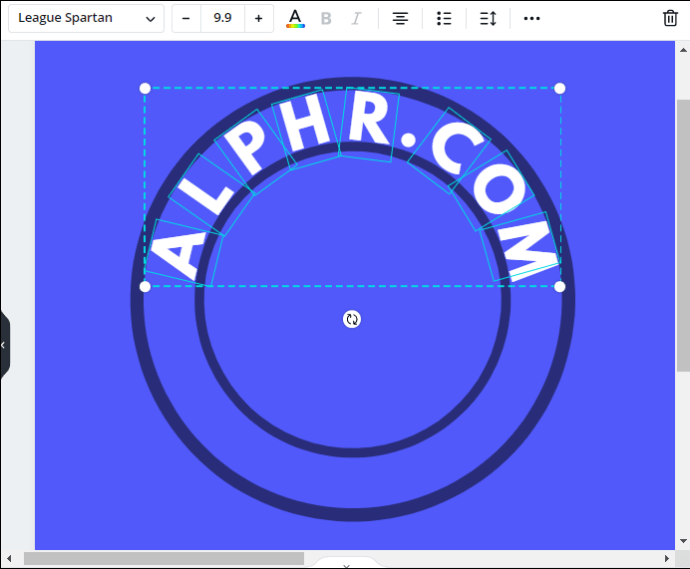
- Feu clic a "Grup", situat a la cantonada superior dreta de la pantalla. Ajusteu la posició del text si cal.

- Feu clic a la icona de bloqueig per desbloquejar els cercles. Suprimeix els cercles o canvia de color si cal.

Com animar el text a Canva?
Animar el text a Canva és molt més fàcil que corbar-lo; trobareu les instruccions per al vostre dispositiu a continuació.
Utilitzant l'iPhone
Els usuaris d'iPhone poden animar text a l'aplicació mòbil Canva en només quatre passos senzills:
- Obriu Canva i escriviu "Animat" al quadre de cerca. Veureu totes les opcions de plantilla animades. Tria la que prefereixis.
- Toqueu la icona més i seleccioneu "Text" i, a continuació, escriviu el text desitjat.
- Al menú de la part inferior de la pantalla, seleccioneu "Anima".
- Seleccioneu l'estil d'animació que preferiu i toqueu "Fet".
Utilitzant Android
Animar text a l'aplicació Canva per a Android no és diferent de fer-ho a l'aplicació iOS:
- Obriu Canva i escriviu "Animat" al quadre de cerca. Veureu totes les opcions de plantilla animades. Tria la que prefereixis.
- Toqueu la icona més i seleccioneu "Text" i, a continuació, escriviu el text desitjat.
- Al menú de la part inferior de la pantalla, seleccioneu "Anima".
- Seleccioneu l'estil d'animació que preferiu i toqueu "Fet".
A Mac
Al Mac, no cal que creeu una plantilla especial per animar text. Podeu animar qualsevol element d'un fitxer ja existent seguint els passos següents:
- Obre un fitxer nou o existent a Canva.
- Escriviu el text que voleu animar i ajusteu-ne la posició, el color, la mida, etc.
- Seleccioneu el vostre text. Al menú que hi ha a sobre de la plantilla, seleccioneu "Anima".
- Seleccioneu l'estil d'animació desitjat. S'aplicarà a l'instant.
A Windows 10
Per animar text a Canva per a Windows, seguiu les instruccions següents:
- Obre un fitxer nou o existent a Canva.
- Escriviu el text que voleu animar i ajusteu-ne la posició, el color, la mida, etc.

- Seleccioneu el vostre text. Al menú que hi ha a sobre de la plantilla, seleccioneu "Anima".
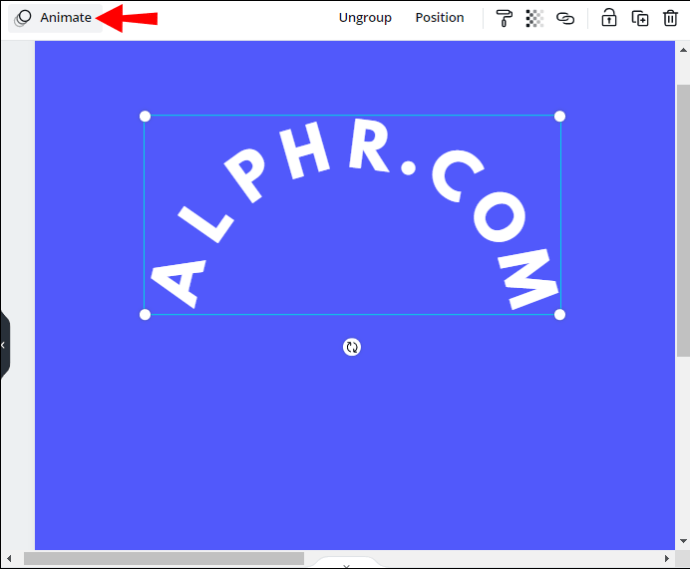
- Seleccioneu l'estil d'animació desitjat. S'aplicarà a l'instant.
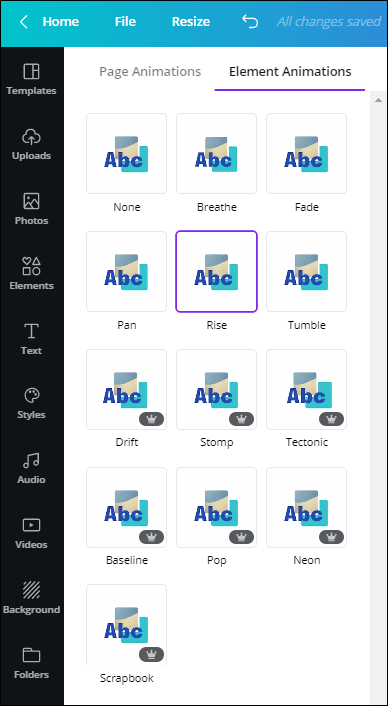
Preguntes freqüents
Ara que ja sabeu com corbar i animar el text a Canva, potser voldreu trobar altres maneres de personalitzar-lo. En aquesta secció, explicarem com girar i fer que el text sigui transparent a l'aplicació.
Com fer que el text sigui vertical a Canva?
Girar el text a Canva és molt senzill: seguiu els passos següents:
1. Obriu un fitxer Canva i afegiu el text desitjat.
2. Seleccioneu el text. Feu clic i manteniu premuda la icona de rotació al costat del marc blau al voltant del text.

3. Arrossegueu el ratolí per canviar l'orientació del text fins que quedi vertical.

4. Deixeu anar el ratolí per fixar el text en aquesta posició.
Com fer que el text sigui transparent a Canva?
Canva us permet ajustar el nivell de transparència de qualsevol element segons les vostres preferències. Per fer-ho, seguiu les instruccions següents:
1. Obriu un fitxer Canva i afegiu el text desitjat.
2. Seleccioneu el text.

3. Seleccioneu "Transparència" a la part inferior de la pantalla i arrossegueu el control lliscant per ajustar-lo.

4. Feu clic a "Fet" quan estigueu satisfet amb el resultat.
Possibilitats il·limitades
Tant de bo, la nostra guia us hagi ajudat a editar el text a Canva al vostre gust. Fer dissenys atractius amb Canva és senzill. Combinant diferents funcions, podeu crear entrades de bloc, collages, pòsters i molt més amb estil. El text animat es veu especialment bé en presentacions i històries d'Instagram. Feu servir la vostra imaginació i seguiu experimentant per obtenir els millors resultats amb l'aplicació.
Coneixeu alguna alternativa a Canva que us ofereixi una manera més senzilla de corbar el text? Comparteix les teves experiències a la secció de comentaris a continuació.